|
|
|
- Tülay Gündoğdu
- 8 yıl önce
- İzleme sayısı:
Transkript
1
2
3
4
5 Bağlantılar Ana Menü 1.Kanal Düzenleme 1.1 TV Kanalları 1.2 Radyo Kanalları 1.3 Tümünü Sil 2.Kurulum 2.1 Anten Ayarları 2.2 Motor Ayarları 2.3 Uydu Listesi 2.4 TP Listesi 2.5 TKGS Ayarları 3.Sistem Ayarları 3.1 Tarih & Saat 3.2 Tarih & Saat 3.3 Lisan 3.4 AV Ayarları 3.5 Ebeveyn Kontrolü 3.6 OSD Ayarları 3.7 Renk Ayarları 4. Gereçler 4.1 Sistem Bilgileri 4.2 Fabrika Ayarları 4.3 Yazılım Güncelleme 4.4 OTA 4.5 Kart Okuyucu
6 5.Oyunlar 5.1 Yılan 5.2 Tetris 6.Kayıt & Medya Oynatıcı 6.1 Dosya 6.2 Video 6.3 Müzik 6.4 Resim 6.5 Kayıtlar 6.6 PVR Yönetimi 7.Uzaktan kumanda tuşları ile sağlanan menü dışı fonksiyonlar 7.1 Info 7.2 EPG 7.3 Find 7.4 Sayı Tuşları 7.5 TV/Radio 7.6 Yukarı/Aşağı Hareket 7.7 Sol/Sağ Hareket 7.8 Mute (Ses Kesme) 7.9 Pause (Duraklatma) 7.10 OK 7.11 Audio (Ses) 7.12 Recall(Son Kanala Dönme) 7.13 Fav (Favori) 7.14 Teletext 7.15 Zoom
7
8 MPEG2 SD, MPEG2 HD, H.264/AVC SD, H.264/AVC HD C/Ku Bant Uydulardan SCPC ve MCPC Yayınları Alabilme Otomatik PAL/NTSC Çevirme 8000 TV ve Radyo Kanal Hafızası 8 Farklı Favori Grubu Çoklu OSD Lisanı Seçeneği 7 Günlük Elektronik Program Rehberi (EPG) Grafik İçinde Resim (PIG) Desteği Gerçek Renklerle OSD Otomatik (Kör) Arama ve NIT Arama Desteği DiSEqC 1.2 desteği, 13/18V, 0/22K LNB Kontrolü
9
10 Paket İçeriği AV Kablosu
11 SUB DiSEqC SUB Altyazı (var ise) seçeneklerini görüntüler USB Medya oynatıcı menüsünü açar DiSEqC Doğrudan DiSEqC motor ayarlarını açar.
12 Bağlantılar Dijital Ses Sistemine Bağlantı Alıcı Göz Bağlantısı USB Aygıt Bağlantı Noktası
13 TV Video L Audio R TV Resim içinde kullanılmakta olan nesneler sadece referans içindir.
14 Harici IR Algılayıcı Resim içinde kullanılmakta olan nesneler sadece referans içindir.
15 Kanal Düzenleme Kurulum Sistem Ayarları Gereçler Oyunlar Kayıt & Medya Oynatıcı
16 Kanal Düzenleme Kurulum Sistem Ayarları Tümünü Sil Anten Ayarları Uydu Listesi TKGS Ayarları Tarih & Zaman Lisan Ebeveyn Kontrolü Renk Ayarları Motor Ayarları TP Listesi Zamanlayıcı AV Ayarları OSD Ayarları Gereçler Oyunlar Sistem Bilgileri Yazılım Güncelleme Kart Okuyucu Yılan Fabrika Ayarları OTA Tetris Kayıt & Medya Oynatıcı Dosya Müzik Kayıtlar Video Resim PVR Yönetimi Eğer sarı imleci listede yukarı, aşağı yönde hareket ettirirseniz, gri renkli bir başka imleç küçük ekranda oynatılan kanalı göstermeye devam edecektir.
17 3.Kumandadan 1 tuşuna basarak Silme işlemi için cihazı hazırlayabilirsiniz. Silmek istediğiniz kanalı seçip OK tuşuna basarak kanalı silmek için işaretleyin. Aynı kanal üzerinde tekrar OK tuşuna basarak seçimi iptal edebilirsiniz. Kumandanın 1 tuşuna tekrar basarak silme modundan çıkabilirsiniz. 4.Kumandadan 2 tuşuna basarak Taşıma işlemi için cihazı hazırlayabilirsiniz. Taşımak istediğiniz kanalı seçip OK tuşuna basarak kanalı taşıma için işaretleyin. Aynı kanal üzerinde tekrar OK tuşuna basarak seçimi iptal edebilirsiniz. OK tuşuyla işaretlediğiniz kanalı taşımak için Yukarı/Aşağı yön tuşlarını kullanın. Birden fazla kanalı aynı anda taşımak için YEŞİL tuşa basarak seçiminizi gerçekleştirin. Kanalları taşıyacağınız pozisyona imleci Yukarı/Aşağı yön tuşları ile götürün ve OK ile seçilmiş kanalları yeni pozisyonuna bırakın. EXIT tuşu ile çıkış yaparken yapılan değişikliklerin kaydedilmesi için onayınız istenir. Evet seçerek yaptığınız değişiklikleri kaydedebilirsiniz. Kumandadan 2 tuşuna basarak Taşıma modundan çıkabilirsiniz. 5.Kumandadan 3 tuşuna basarak Atlama işlemi için cihazı hazırlayabilirsiniz. Üzerinden atlanmasını istediğiniz kanalı seçip OK tuşuna basarak kanalı atlama için işaretleyin. Aynı kanal üzerinde tekrar OK tuşuna basarak seçimi iptal edebilirsiniz. EXIT tuşu ile çıkış yaparken yapılan değişikliklerin kaydedilmesi için onayınız istenir. Evet seçerek yaptığınız değişiklikleri kaydedebilirsiniz. Kumandadan 3 tuşuna basarak Atlama modundan çıkabilirsiniz.
18 6. Kumandadan 4 tuşuna basarak Kilitleme işlemi için cihazı hazırlayabilirsiniz. Bu fonksiyonu kullanmak için önce cihazın ebeveyn kilidi şifresini girmelisiniz. Fabrika çıkışında varsayılan ebeveyn kilidi şifresi "0000" dır. Kilitlemek istediğiniz kanalı seçip OK tuşuna basarak kanalı kilitlemek için işaretleyin. Aynı kanal üzerinde tekrar OK tuşuna basarak seçimi iptal edebilirsiniz. EXIT tuşu ile çıkış yaparken yapılan değişikliklerin kaydedilmesi için onayınız istenir. Evet seçerek yaptığınız değişiklikleri kaydedebilirsiniz. Kumandadan 4 tuşuna basarak Atlama modundan çıkabilirsiniz. 7. Kumandadan 5 tuşuna basarak Favori işlemi için cihazı hazırlayabilirsiniz. Favori listesine eklemek istediğiniz kanalı seçip OK tuşuna basın. Açılan listeden bir favori grubu seçin ve kanalı bu gruba ekleyin. Aynı kanalı birden fazla gruba ekleyebilirsiniz. Kanal favorilere eklendiğinde kanalın yanında favori işareti görenecektir. Aynı kanal üzerinde tekrar OK tuşuna basıp kanalı favori grubundan çıkarabilirsiniz. EXIT tuşu ile çıkış yaparken yapılan değişikliklerin kaydedilmesi için onayınız istenir. Evet seçerek yaptığınız değişiklikleri kaydedebilirsiniz. Kumandadan 5 tuşuna basarak Favori modundan çıkabilirsiniz.
19 İsim Ver (Yeşil) İsmini değiştirmek istedğiniz kanalın üzerine gelip kumandadan Yeşil tuşa basarak ekran klavyesini açın. Klavye ekranda iken kırmızı tuşa basarak büyük harf / küçük harf dönüşümü, yeşil tuş ile sayı /harf dönüşümü yapabilirsiniz. Sarı tuş ile yapılan değişiklikleri kaydedip klavyeyi kapatabilir ve mavi tuş ile de klavye lisanını değiştirebilirsiniz. PID (Sarı) Kumandanın Sarı renk tuşunu kullanarak seçili kanala ait PID bilgilerini görüntüleyip düzenleyebilirsiniz. 1.3 Tümünü Sil Bu seçenek ile cihazın hafızasında olan tüm kanalları silebilirsiniz. Not: Bu işlemi geri alamazsınız. Tüm kanalları sildikten sonra yeniden kurulum ve arama yaparak kanalları bulabilirsiniz. Kanalları silmek istedğinizde onayınız istenecektir. OK seçerek seçiminiz onaylayabilir ve tüm kanalları silebilirsiniz. İptal tuşuna basarak silme işleminden vazgeçebilirsiniz.
20 2.Kurulum 2.1 Anten Ayarları 1. Uydu: Uydu listesinde bulunan tüm uydular burada görüntülenecektir. tuşları ile ya da OK tuşuna basarak açılan listeden istenilen uyduyu seçebilirsiniz. 2. LNB Besleme: Vol+ / Vol- tuşlarıyla LNB besleme gücünü değiştirebilirsiniz. 3. LNB Fre, 22K, TP, DiSEqC1.0, DiSEqC1.1: Vol+ / Vol- tuşlarıyla seçeneği değiştirebilirsiniz. 4. Aramayı Başlat: Uydu Arama, Kör Arama ve TP Arama seçeneklerinden birisini seçp OK tuşuna basarak aramayı başlatabilirsiniz. Bu menüde Kırmızı tuşa basarak uydu listesine ve Yeşil tuşa basarak da TP listesine ulaşabilirsiniz. 2.2 Motor Ayarları 1. Uydu: Uydu listesinde bulunan tüm uydular burada görüntülenecektir. tuşları ile ya da OK tuşuna basarak açılan listeden istenilen uyduyu seçebilirsiniz. 2.TP: Listeden TP frekansını seçebilirsiniz. 3.Motor Tipi: Kapalı, DiSEqC1.2 ve USALS seçeneklerinden birisini seçebilirsiniz. DiSEqC1.2 seçilmesi durumunda; Çevir: Sol ve Sağ yön tuşları ile motoru Doğu veya Batı yönünde hareket ettirir. Limit: Sol ve Sağ yön tuşları ile Doğu veya Batı limitlerini belirlemek için kullanılır. Yeniden Hesapla: OK tuşuna basarak düzeltilen kayıklığın diğer uydu pozisyonları için de ayarlanmasını sağlar. Pozisyonu Kaydet: Ayarlanan motor pozisyonunu kaydeder. Git: Motorun referans (0) noktasına ya da daha önceden kaydedilmiş bir pozisyona döndürülmesi için kullanılır.
21 USALS seçilmesi durumunda; Yerel Boylam: Bulunduğunuz konuma ait yerel boylam değerini girin. Vol+ / Vol- tuşlarıyla Doğu/Batı seçimini yapabilirsiniz. Yerel Enlem: Bulunduğunuz konuma ait yerel boylam değerini girin. Vol+ / Vol- tuşlarıyla Kuzey/Güney seçimini yapabilirsiniz. MENU ya da EXIT tuşu ile bu menüden çıkabilirsiniz. Boylam değerleri 0 ile 180, enlem değerleri de 0 ile 90 arasında girilmelidir. Eğer yanlış bir değer girilirse "Limit Dışı" uyarısı otomatik olarak görüntülenecektir. Git: Uydu pozisyonuna motoru döndürmek için OK tuşuna basın. Kaydet: Uydu pozisyonunu kaydetmek için OK tuşuna basın. 2.3 Uydu Listesi 1. Yukarı / Aşağı yön tuşları ile listede imleci hareket ettirebilirsiniz. OK tuşuna basarak seçili uyduyu işaretleyebilir ve tekrar OK tuşuna basarak seçili uydudaki işareti kaldırabilirsiniz. Tüm uyduları seçmek için kumandadan 0 tuşuna basabilirsiniz. INFO tuşu ile Anten Ayarları menüsüne geçiş yapabilirsiniz. Uydu Listesine geri dönmek için Anten Ayarları menüsündeyken Kırmızı tuşa basabilirsiniz. 2. Listeden bir uyduyu silmek için kumandadan Kırmızı tuşa basın. OK tuşuna basarak silme işlemini onaylayabilir ya da EXIT veya İptal tuşuna basarak işlemden vazgeçebilirsiniz. 3. Sarı tuş, seçili uyduyu düzenlemek için kullanılır. İsim: Uyduya yeni bir isim verebilir ya da uydu ismini düzenleyebilirsiniz. Boylam: Kumandanın nümerik tuşlarını kullanarak uy du boylam değerini değiştirebilirsiniz. Yön: Sağ ve Sol ok tuşlarıyla uydunun yönünü Doğu veya Batı olarak ayarlayabilirsiniz.
22 4. Yeni bir uydu eklemek için Yeşil tuşa basın. Buradaki işlemler uydu düzenlemede anlatılanlar ile aynıdır. 5. Uydu listesinden seçilen uyduda arama başlatmak için kumandanın Mavi tuşuna basabilirsiniz. Arama Modu, Şifresiz, TV/Radyo ve Nit Arama seçeneklerini kumandadaki Vol+ ve Vol- tuşlarıyla değiştirebilirsiniz. Arama butonu üzerinde OK tuşlayarak seçmiş olduğunuz kriterlerle aramayı başlatabilirsiniz. 2.4 TP Listesi 1. Yukarı / Aşağı yön tuşları ile listede imleci hareket ettirebilirsiniz. OK tuşuna basarak seçili TP'yi işaretleyebilir ve tekrar OK tuşuna basarak seçili TP deki işareti kaldırabilirsiniz. Tüm TPleri seçmek için kumandadan 0 tuşuna basabilirsiniz. INFO tuşu ile Anten Ayarları menüsüne geçiş yapabilirsiniz. TP Listesine geri dönmek için Anten Ayarları menüsündeyken Kırmızı tuşa basabilirsiniz. 2. Listeden bir TP'yi silmek için kumandadan Kırmızı tuşa basın. OK tuşuna basarak silme işlemini onaylayabilir ya da EXIT veya İptal tuşuna basarak işlemden vazgeçebilirsiniz.
23 3. Sarı tuşa basarak TP Düzenleme penceresini açın. Frekans: Kumandanın sayı tuşlarını kullanarak TP frekansını yazın. Sembol Oranı: Kumandanın sayı tuşlarını kullanarak TP sembol oranını yazın. Frekans değeri ve Sembol oranı değeri de arasında olabilir. Bu sınırlar dışında bir veri girişi yapıldığında önceki geçerli veri ekranda yeniden yazılır. Polarizasyon: TP Frekansı için polarizasyonu Yatay ve Dikey olarak ayarlayabilirsiniz. Değişikliklerin geçerli olabilmesi için Kaydet tuşuna basmalısınız. EXIT tuşuna basarak çıkarsanız değişiklikler kaydedilmez. 4. Yeni bir TP eklemek için Yeşil tuşa basın. Buradaki işlemler TP düzenlemede anlatılanlar ile aynıdır. 5. TP listesinden seçilen frekansta arama başlatmak için kumandanın Mavi tuşuna basabilirsiniz. Şifresiz, TV/Radyo ve Nit Arama seçeneklerini kumandadaki Vol+ ve Vol- tuşlarıyla değiştirebilirsiniz. Arama butonu üzerinde OK tuşlayarak seçmiş olduğunuz kriterlerle aramayı başlatabilirsiniz. 2.5 TKGS Ayarları Çalışma Modu: Otomatik, Esnek ve Kapalı olarak ayarlanabilir. Güncelleme Frekansı: TKGS görünen konumlar listesine OK tuşu ile erişebilirsiniz. Tercih Edilen Liste: TKGS listelerinden birini tercih edilen listeniz olarak ayarlayabilirsiniz. Güncellemeyi Başlat: OK tuşuna basarak TKGS güncellemesini başlatabilirsiniz.
24 3.1 Tarih & Saat Mod: Tarih ve saat modu Otomatik ve Manuel olarak. seçilebilir. Tarih-Saat-Otomatik Kapanma: Saat modu Manuel seçildiğinde bu seçenekler aktif olur ve istenilen şekilde ayarlanabilir. Zaman Dilimi-Yaz Saati: Saat modu Otomatik seçildiğinde bu seçenekler aktif olur ve istenilen şekilde ayarlanabilir. Bölgenize ait zaman dilimini belirlediğinizde cihaz GMT saatine ek olarak bölgenizin saat farkını ekleyecek ve tarih ve saati bu şekilde görüntüleyecektir. Yaz saati kullanımını da Açık ve Kapalı olarak ayarlayabilirsiniz. MENU veya EXIT tuşlarıyla kaydedip çıkabilirsiniz. 3.2 Zamanlayıcı Ayarları Bu menüde 8 tane farklı zamanlayıcı ekleyebilirsiniz. Zamanlayıcı eklemek için kumandadan Yeşil tuşa basın. Daha önce eklenmiş bir zamanlayıcıyı düzenlemek için ise Sarı tuşu kullanabilirsiniz. Mod: Zamanlayıcı çalışma modunu; Açılış, Kapanış, Kanal ve Kayıt olarak seçebilirsiniz. Tekrar: Zamanlayıcı için tekrarlama opsiyonunu Birkez, Günlük, Haftalık, Aylık ve Yıllık seçenekleri arasından belirleyebilirsiniz. Başlangıç Günü: Zamanlayıcının başlayacağı gün. Başlangıç Saati: Zamanlayıcının başlayacağı saat. Süre: Zamanlayıcı modu kayıt seçildiğinde aktif olur ve içeriğin ne kadar süreyle kaydedileceğini ayarlamak için kullanılır. Kanal: Zamanlayıcı modu oynat veya kayıt seçildiğinde aktif olur. Kaydedilecek ya da oynatılacak kanalı seçmek için kullanılır.
25 3.3 Lisan Seçimi Bu menü adımında menü, ses, altyazı, teletext ve altyazı lisanlarını ayarlayabilirsiniz. İmleci ayarlamak istediğiniz satıra getirin ve Vol+ / Voltuşlarını kullanarak ya da OK tuşu ile listeyi açarak seçiminizi gerçekleştirin. 3.4 AV Ayarları niz. rebilirsi 1. Çözünürlük: 480i, 576i, 480p,576p,720P_50, 720P_60,1080i_25,1080i_30, 1080p_50 ve 1080p_60 seçeneklerinden birini seçebilirsiniz. 2.Ekran Oranı: 4:3-16:9. 3. Görüntü Modu: Otomatik, LetterBox ve PanScan. 4.Ses Ayarı: Kanala göre (Kanal) ya da genel ses seviyesi seçeneklerinden birisi seçilebilir. 5.SPDIF: PCM veya AC3 Bypass seçilebilir. 6.TV-Skart: Analog çıkış RGB ve CVBS olarak seçilebilir. 3.5 Ebeveyn Kontrolü 1. Menü Kilidi: Vol+ ve Vol- tuşlarını kullanarak Açık ya da Kapalı olarak değiştirebilirsiniz. Menü kilidini aktif ettiğinizde menülere giriş için şifre girmeniz gerekecektir. 2. Kanal Kilidi: Kanal kilidi aktif edildiğnde, eğer bir kanal için kanal düzenleme bölümünde kilit eklenmişse, bu kanal seçildiğinde doğru şifre girilene kadar kanal gösterilmez.
26 3. Yaş Sınırı: İçerikler için yaş sınırı belirleyebilirsiniz. Not: Yaş sınırı, içerik ile beraber içeriğe ait yaş sınırının gönderilmesi durumunda çalışacaktır. 4. Şifre Değiştir: Ebeveyn kontrolü şifresini buradan değiştirebilirsiniz. Şifreyi değiştirebilmek için önce eski şifreyi doğru olarak girmeniz gerekmektedir. Cihazın ebeveyn kilidi şifresi fabrika çıkışında varsayılan olarak "0000" olacak şekilde belirlenmiştir. 3.6 OSD Ayarları Şeffaflık: Menünün şeffaflık seviyesini %0 (Opak) ile %60 (Şeffaf) arasında ayarlayabilirsiniz. Varsayılan şeffaflık seviyesi 0% dır. OSD Zamanaşımı: Kanal bilgilerini gösteren barın ekrandan kaybolacağı süreyi 3s, 5s ve 7s olarak ayarlayabilirsiniz. Kanal Geçişleri: Kanal geçişleri için Siyah Ekran ya da Donarak seçeneklerinden birini seçebilirsiniz. 3.7 Renk Ayarları Parlaklık: Menünün parlaklığını 0 ile 100 arasında ayarlayabilirsiniz. Renk: Menünün renk doygunluğunu 0 ile 100 arasında ayarlayabilirsiniz. Kontrast: Menünün kontrastını 0 ile 100 arasında ayarlayabilirsiniz.
27 Gereçler Gereçler menüsü aşağıdaki alt menü adımlarını içerir. 4.1 Sistem Bilgileri Cihaza ait yazılım ve donanım bilgilerini görüntüler. Buradaki bilgiler olası bir arıza durumunda ya da teknik destek için yetkili servis tarafından istenebilir. 4.2 Fabrika Ayarları Cihazın fabrika çıkış ayarlarına dönmesini isterseniz Fabrika Ayarlarını seçin. Bu işlemi gerçekleştirmek için önce şifrenizi doğru olarak girmeniz istenecektir. Fabrika ayarları ile, yapılmış olan tüm değişiklikler silinecek yerine fabrika çıkış verileri yüklenecektir. Dikkat: Bu işlemi yaptıktan sonra tüm kanal ve ayarlarınız silinecektir. 4.3 Yazılım Güncelleme Güncelleme Modu: USB Yazılım Güncelleme veya Dump seçeneklerinden birini seçin. Bölüm: Güncellenecek bölümü belirleyin. Tümü, Yazılım, Kullanıcı Ayarları. Dosya: USB bellek içerisinden yazılım güncelleme dosyasının yolunu seçin ve OK tuşuna basın. Başlat: Güncellemeyi başlatmak için OK tuşuna basın.
28 4.4 OTA - Uydudan S/W Güncelleme 4.5 Kart Okuyucu Belirli bir içerik paketi için servis sağlayıcı tarafından sağlanan ve bu şifreli içeriğin çözülmesi için kullanılan smart kartlar için bir kart okuyucu yuvası bulunmaktadır. Bu yuvaya smart kart altın renkli çip yüzeyi aşağı gelecek şekilde yerleştirilir. Menüde Kart Okuyucu alt menü adımı ile bu servisi sağlayıcı ve karta ait, bir takım ayarlar yapılabilir. 5. Oyunlar 5.1 Yılan / 5.2 Tetris Oynamak istediğiniz oyunu seçin ve OK tuşu ile oyunun içerisine girin.
29 6 Kayıt & Medya Oynatıcı 6.1 Dosya /6.2 Video /6.3 Müzik /6.4 Resim /6.5 Kayıt USB bellek taktığınızda bu menü adımında aşağıdaki işlemleri gerçekleştirebilirsiniz. Dosya: USB bellek içindeki tüm klasör ve dosyaları görüntüler ve oynatılabilen içerikleri üzerinde OK tuşlayarak oynatır. Video: USB bellek içindeki tüm klasörleri ve video dosyalarını görüntüler ve video içerikleri üzerinde OK tuşlayarak oynatır. Müzik: USB bellek içindeki tüm klasörleri ve müzik dosyalarını görüntüler ve müzikleri üzerinde OK tuşlayarak oynatır. Resim: USB bellek içindeki tüm klasörleri ve resim dosyalarını görüntüler ve resimleri üzerinde OK tuşlayarak oynatır. Kayıt: USB belleğe daha önceden kaydedilmiş olan içerikleri listeler ve bunları üzerinde OK tuşlayarak oynatır. 6.6 PVR Ayarları Timeshift: Açık ya da Kapalı olarak ayarlanabilir. TS Dosya Boyutu: Timeshif için belirlenecek maksimum dosya boyutu. Kayıt Süresi: Kullanıcı tarafından durdurulmadığı sürece kaydın devam edeceği maksimum süreyi belirleyebilirsiniz. Disk Bilgisi: Takılı olan USB bellek ile ilgili bilgileri görüntüler.
30 7. Kısa Yol Tuşları 7.1 Info Info tuşuna bir kez basıldığında kanal banner'ı ekrana gelir. Tekrar basıldığında ise, kanala ilişkin detaylı bilgiler ve kanalın bulunduğu frekansa ait sinyal seviye bilgileri görüntülenir. 7.2 EPG EPG tuşuna basılarak Elektronik Program Rehberi ekranı açılacaktır. PR+ ve PR- tuşlarıyla kanallar üzerinde imleci hareket ettirebilir ve VOL+ ve VOLtuşları ile de rehberde ileri ve geri yönde imleci hareket ettirebilirsiniz. Kumandanın kırmızı tuşunu kullanarak seçili olan içerik için bir hatırlatıcı ekleyebilirsiniz. Yeşil ve Sarı tuşlar ile rehberde sonraki ve önceki günlere geçiş yapabilirsiniz. Seçtiğiniz içeriğe ait detaylı bilgiye ulaşmak için OK tuşunu kullanabilirsiniz. Not: Yukarıda anlatılan işlemlerin yapılabilmesi için EPG bilgisi yayıncı tarafından sağlanıyor olmalıdır. Eğer kanalın yanında herhangi bir EPG datası bulunmuyorsa yayıncı tarafından bu bilgi iletilmiyor demektir. Açılan ekran klavyesi üzerinden tuşlara r.
31
32
33
34
35 Main Features For your Safety Unpacking General Operation RCU Connections Main Menu 1. Channel Edit 1.1 TV Channel 1.2 Radio Channel 1.3 Delete All 2. Installation 2.1 Antenna Setting 2.2 Motor Setting 2.3 Satellite List 2.4 TP List 2.5 TKGS Upgrade 3. System Setting 3.1 Time Setting 3.2 Timer Setting 3.3 Language 3.4 AV Setting 3.5 Lock Control 3.6 OSD Setting 3.7 Color Setting 4. Tools 4.1 System Information 4.2 Factory Reset 4.3 Software Upgrade 4.4 OTA 4.5 Card Reader
36 5. Game Center 5.1 Snake 5.2 Tetris 6. Media Center 6.1 File 6.2 Video 6.3 Music 6.4 Picture 6.5 Record Files 6.6 PVR Management 7. Hot key 7.1 Info 7.2 EPG 7.3 Find 7.4 Number 7.5 TV/Radio 7.6 Up/Down 7.7 Left/Right 7.8 Mute 7.9 Pause 7.10 OK 7.11 Audio 7.12 Recall 7.13 Fav 7.14 Teletext 7.15 Zoom
37 CAUTION: There may be a voltage difference between TV mains GND and satellite signal distribution or Cable TV distribution systems' GND. Or these kinds of voltage differences may appear because of any failure or changing later on the electricity network. In these cases, depending on the voltage difference rate, there may occur heating, fire and other serious damages on TVs and STBs through the socket or cable connections (SCART, HDMI, RF, RCA etc.). Considering such possibilities, we strongly recommend you to use Galvanic Isolator* during the system installation and not remove the isolator. Note: Applying an isolator causes a little signal loss. *Equipment connected to the protective grounding of the building through the mains connection or through the other equipment with a connection to protective grounding and to a cable distribution system using coaxial cable, may in some circumstances create a fire hazard. Connection to a cable distribution system has therefore to be provided through a device providing electrical isolation below a certain frequency range. (Galvanic Isolator EN :2010)
38 A Digital Satellite Receiver is a convenient product that allows you to view a variety of programs provided through satellite. This user's guide covers the installation of the DSR and the necessary steps to implement various features. This also explains special features available only in this DSR in detail, which will allow you to make full use of these feature. Information confirmed in this document is subject to change. We reserves the right, without notice, to make change in product design or performances as progress in engineering or technology. Main Features MPEG2 SD, MPEG2 HD, H.264/AVC SD, H.264/AVC HD SCPC and MCPC receivable from C/Ku band satellite Automatic PAL/NTSC conversion 8000 TV and Radio Channel Programmable 8 different favorite groups selection Multi-language OSD Fully support to 7 days Electronic Program Guide(EPG) Picture in Graphics(PIG) support True color On Screen Display Automatic network search for newly added transponders DiSEqC 1.2 fully support, 13/18V, 0/22K LNB control Various channel editing functions(favorite, moving, locking, renaming, deleting and sorting) Parental control for channels Easy to use Menu System Software upgrades through RS232 port and Receiver to receiver, Support USB upgrade 8 Timer Reservations, automatically switch to a specific channel Subtitle support DVB EN and EBU Teletext support DVB ETS by VBI and OSD Automatic save for last channel Channel list can be sorted by alphabetic A-Z,Scramble,Favorite,Lock,Sat Support FAT16/FAT32/FAT12 Only list JPEG/BMP files 480i/p, 576i/p, 720p, 1080i, 1080p with HDCP copy protection Games 1 recording, time shift, media player
39 For Your Safety To avoid electric-shock hazards, do not open the cabinet, refer servicing to qualified personnel only. Keep the receiver away from flower vases, tubs, sinks, etc., in order to avoid damaging the equipment. Do not expose the receiver un-der the sunlight. And keep it away from the heat source. Do not block ventilation holes of the Receiver so that air can circulate freely. When the abnormal phenomenon occur, you should cut off the power immediately. Do not touch the receiver during thunder, since that might create electric-shock hazards.
40
41
42 AV Cable General Operation Throughout this manual you will notice that the everyday operation of the receiver is based on a series of user friendly on screen display and menus. These menus will help you get the most from your receiver, guiding you through installation, channel organizing, viewing and many other functions. All functions can be carried out using the buttons on the RCU, and some of the functions can also be carried out using the buttons on the front panel. The receiver is easy to use, always at your command and adaptable for future advances. Please be aware that new software may change the functionality of the receiver. Should you experience any difficulties with the operation of your receiver, please consult the relevant section of this manual, including the Problem Shooting, or alternatively call your dealer or a customer service adviser.
43 RCU Standby On/Off SUB DiSEqC SUB Opens subtitle options (If exists) USB Enter into the media player menu DiSEqC Shortcut key for DiSEqC motor settings The picture is only for reference,please make the object as the standard.
44
45 Connections CONNECT TO TV HDMI INPUT CONNECT TO A DIGITAL AMPLIFIER CONNECT TO AV CONVERTOR CONNECT TO USB DEVICE The picture is only for reference,please make the object as the standard.
46 TV AV cable Video L Audio R TV The picture is only for reference,please make the object as the standard.
47 The picture is only for reference,please make the object as the standard.
48 Channel Edit Installation System Setting Tools Game Center Media Center
49 Channel Edit Installation System Setting Tools Game Center Delete All Antenna Setting Satellite List TKGS Upgrade Time Setting Language Lock Control Color Setting System Information Software Upgrade Card Reader Snake Motor Setting TP List Timer Setting AV Setting OSD Setting Factory Reset OTA Tetris Media Center File Music Record Files Video Picture PVR Management
50 3.Press numeric key 1 to move the Delete button upward. Select the program and press OK key to mark this program with the deletion mark. You can cancel this mark by pressing OK key again. Press EXIT key to pop up the dialogue Do you want to save?.select OK button and press OK key to save, or select Cancel button and press OK key to exit with out saving. Press numeric key 1 again to exit from the Delete mode,and you will find the Delete button return to the origin position. 4.Press numeric key 2 to move the Move button upward. Select the program and press OK key to mark this program with the moving mark. You can cancel this mark by pressing OK key again. Press EXIT key to pop up the dialogue Do you want to save?.select OK button and press OK key to save, or select Cancel button and press OK key to exit with out saving. Press numeric key 2 again to exit from the Move mode,and you will find the Move button return to the origin position. 5.Press numeric key 3 to move the Skip button upward. Select the program and press OK key to mark this program with the skiping mark. You can cancel this mark by pressing OK key again. Press EXIT key to pop up the dialogue Do you want to save?.select OK button and press OK key to save, or select Cancel button and press OK key to exit with out saving. Press numeric key 3 again to exit from the Skip mode,and you will find the Skip button return to the origin position.
51 6.Press numeric key 4,you should input the correct password 0000 to move the Lock button upward. Select the program and press OK key to mark this program with the locking mark. You can cancel this mark by pressing OK key again. Press EXIT key to pop up the dialogue Do you want to save?.select OK button and press OK key to save, or select Cancel button and press OK key to exit with out saving. Press numeric key 4 again to exit from the Lock mode,and you will find the Lock button return to the origin position. 7.Press numeric key 5 to move the Favor button upward. Select the program and press OK key to pop up the favorite group list,select the group that you will find the favourite make is displayed at the right side of the selected program. Press numeric key 5 again to exit from the Favor mode,and you will find the Favor button return to the origin position.
52 Press green colour key to pop up the Keyboard window. In Keyboard window,press red colour key to switch between capital letter and lower letter; press green colour key to switch letter and numerical; press yellow colour key to save and exit; press blue colour key to select language; press numeric keys (0-9) to input the character,please refer to the down table. PID (yellow colour key) Press yellow colour key to pop up the PID window. Video,Audio,PCR: Press numeric keys (0-9) to change the PID. 1.3 Delete All Are you sure to delete all channels? OK Cancel
53 2. Installation 2.1 Antenna Setting Suppose that you have selected Fixed Antenna. 1. Satellite: All selected satellites in the satellite list are displayed in this item. Press keys to select the satellite in circle. Or press OK key to pop up the drop-down list, then select the desired satellite in the list and press OK key to confirm. 2. LNB Freq, TP, DiSEqC1.0, DiSEqC1.1: The same operation as the above K: You can press keys in LNB Frequency list to select. 4. Start Search: Select among Satellite, Blind and TP. 5. Press red colour key to enter Satellite List and press green colour key to enter TP List. 2.2 Motor Setting 1. Satellite: Press keys to select the satellite in circle. Or press OK key to pop up the drop-down list, then select the desired satellite in the list and press OK key to confirm. 2. TP: The same operation as the above. 3. Motor Type: Select among Off, DiSEqC1.2 and USALS. If select DiSEqC1.2 in Motor Type. Fine Drive: Select between Left and Right. Limit: Press keys to switch among Off, East Limit and West Limit. Recalculation,Save Position: Press OK key to save the message. Goto: Select between Position and Zero.
54 If select USALS in Motor Type. Local Longitude, Local Latitude: Press keys to switch between West and East, or press keys to switch between North and South. Press OK key to enter into the editing mode. Use numeric keys (0-9) to input the longitude or latitude, press MENU key or EXIT key to exit. The range of the longitude is from 0 to 180,while the range of the latitude is from 0 to 90. If the inputted value is not in this range, system will pop up a dialogue "Out of Range" when you exit from this window. You can press OK key to close this dialogue. Goto,Save: Position: Press OK key to save the message. 2.3 Satellite List 1. Press PR+, PR- keys to select the satellite up or down. Press OK key to select and mark, and you can press OK key again to cancel the selection and the mark.if you press 0 key, you can mark all satellites, and press 0 key again to cancel the mark. If you press INFO key,you can enter the Antenna Setting, and press red colour key to come back Satellite List. 2. Press red colour key to pop up dialogue " Are you sure to delete?". Press OK key at the OK button to delete the selected Satellite, or press EXIT key to cancel the operation. 3. Press yellow colour key to pop up the Edit window. Name: Use PR+, PR- key and key to change the name of the satellite, please refer to the Edit Channel Name. Longitude: use numeric keys to edit the longitude. The range of the longitude is from 1to 180 degree. If beyond this range, system will inform you "out of range. Direction: press keys to switch between E and W. After setting, press save button to save and exit, while press EXIT key on the RCU to exit without saving.
55 4. Press green colour key to pop up the Add window. Since the same operation as the above Edit window, here we don't explain any more. 5. Press blue colour key to pop up the Satellite Search window. Mode,FTA only, TV/Radio, Nit Search: Press keys to select the proper option. Press OK key at the Search button to start searching. 2.4 TP List 1. In TP list, press PR+, PR- keys to select the TP up or down. Press OK key to select and mark, and you can press OK key again to cancel the selection and the mark.if you press 0 key, you can mark all satellites, and press 0 key again to cancel the mark. If you press INFO key,you can enter the Antenna Setting, and press red colour key to come back Satellite List. 2. Press red colour key to pop up dialogue " Are you sure to delete?". Press OK key at the OK button to delete the selected TP, or press EXIT key to cancel the operation.
56 3. Press yellow colour key to pop up the Edit TP window. Frequency, Symbol rate: Press keys to add or reduce by step one. Or press numeric keys (0-9) to input the desired value. The range of the frequency is , while the range of the symbol rate is 1000~ The inputted value is beyond this range, the value will return to the origin value. Polarity: Press keys to switch between Vertical and Horizontal. After setting, press save button to save and exit, while press EXIT key on the RCU to exit without saving. 4. Press green colour key to pop up the Add TP window. Since the same operation as the above Edit TP window, here we don't explain any more. 5. Press blue colour key to pop up the TP Search window. FTA only, TV/Radio, Nit Search: Press keys to select the proper option. Press OK key at the Search button to start searching. 2.5 TKGS Upgrade Change Operating Mode: Select among Off,Auto and Customer. Set Update Frequency: Press OK key to enter the list,then delete,add and edit the list. Set Preferred List: Press OK key to enter the list. Start Update: Press OK key to update.
57 3. System Setting 3.1 Time Setting Mode: Select between Auto and Manual. Date,time,Auto Standby: When select Manual in Mode item,date,time and Auto Standby three items take effect,while Timezone and Summertime two items turn grey.use numeric keys to desired value.5.select between On and Off in Auto Standby item. After setting,press MENU key or EXIT key to exit and save. Timezone, Summertime: When select Auto in Mode item, Timezone and Summertime two items take effect, while Date, Time and Auto Standby three items turn gray. Select among 0~12 and -1~-12 in Timezone item, system will get the region imformation from the screen automatically.select between On and Off in Summertime item, Off delegates the normal time,if select On,time will add one hour. 3.2 Timer Setting In this window,there are 8 timers that can be set.select Timer up or down,and press yellow colour key to pop up the Edit window. Mode: Select among Power On,Power Off,Play and PVR. Type: You can set timer once,daily, weekly, monthly and yearly. Start Date, Start Time, Duration,Channel: Press keys to select the proper option.
58 3.3 Language 3.4 AV Setting Press PR+, PR- key to move the cursor up or down, while press keys to change the setting and the setting will take effect immediately. 1. TV Standard: Select among 480i, 576i, p, p, P _ 5 0, P _ 6 0, i _ 2 5,1080i_30, 1080p_50 and 1080p_ TV Ratio: Select between 4:3 and 16:9. 3. Aspect Mode: Select among LetterBox, PanScan, and Auto. 4. Volume Scope: Select between Global and Channel. 5. SPDIF: Select between PCM and Ac3 Bypass. 6. TV-Scart: Select between RGB and CVBS. 3.5 Lock Control
59 3. Parental Rating: Select among View all, Lock all and 3~18 years. 4.Change Password: Press OK key to enter the window. Before change password,you need input the correct old password. The default password is Then use numeric key(0-9) to input the new password. 3.6 OSD Setting OSD Transparency: Press keys to s e l e c t a m o n g 0 %, 1 0 %, 2 0 %, 3 0 %, 40%,50%,60%. The default option is 0%. Press MENU or EXIT key to save and exit. OSD Timeout: Press keys to select among 3s,5s and 7s. Channel Switсh: Select between Black Screen and Freeze. 3.7 Color Setting Chroma: Press key to select from
60 4.1 System Information 4.2 Factory Reset When you choose the option of Factory Setting and press [OK] key, there will be a dialogue for you to input the password. The default password is If you input the correct password, you will see a screen like beside. If you choose Yes, all the parameters of this receiver will reset to the default value. Note: Please use this function carefully. 4.3 Sofware Upgrade Upgrade Type: Select between USB Upgrade and Dump. Section: Select among Al, App and User. File Path: Press OK key when you insert USB device to show the upgrade file path. Start: Press OK key to start upgrade.
61 4.4 OTA 4.5 Card Reader Card Reader 5. Game Center 5.1 Snake/ 5.2 Tetris
62 6 Media Center 6.1 File/6.2 Video/6.3 Music/6.4 Picture/6.5 Record Files When you insert USB device,this windows will show the video,music,picture,record and all the files.you can press OK key to enter the file. 6.6 PVR Management Timeshift: Select between Off and On. TS File Size: Select among 512M, 1G, 2G and 4G. R e c o r d D u r a t i o n : S e l e c t a m o n g 2h00min~1200min. Disk Information: Press OK key to enter the window.
63 Press INFO key again to display the detailed information of the channel and signal levels for the current transponder. 2. red Book 3. Press green and yellow colour key to push the time forward or backward by a day. 4. Press OK key to know the detail information of the current program. Use the keyboard for the channel name.
64
65
66 32
67
1. Kurulum. Tam ekranda iken MENU tuşuna. Başlat sekmesine gelin ve sonra [ / ] basın ve menüye girin. [ / ]
![1. Kurulum. Tam ekranda iken MENU tuşuna. Başlat sekmesine gelin ve sonra [ / ] basın ve menüye girin. [ / ] 1. Kurulum. Tam ekranda iken MENU tuşuna. Başlat sekmesine gelin ve sonra [ / ] basın ve menüye girin. [ / ]](/thumbs/26/7302274.jpg) 1. Kurulum Tam ekranda iken MENU tuşuna basın ve menüye girin. [ / ] tuşlarına basarak Kurulum, Kanal Düzenleme, Sistem Ayarları ve Medya Merkezi menülerine geçiş yapabilirsiniz. Kurulum menüsü altından
1. Kurulum Tam ekranda iken MENU tuşuna basın ve menüye girin. [ / ] tuşlarına basarak Kurulum, Kanal Düzenleme, Sistem Ayarları ve Medya Merkezi menülerine geçiş yapabilirsiniz. Kurulum menüsü altından
 GENERAL INFORMATION 3 Main Features For your Safety Unpacking General Operation RCU Front Panel Rear Panel 3 4 5 5 6 7 7 INSTALLATION 8 Connecting to TV& VCR using SCART support Connecting to Digital Amplifier
GENERAL INFORMATION 3 Main Features For your Safety Unpacking General Operation RCU Front Panel Rear Panel 3 4 5 5 6 7 7 INSTALLATION 8 Connecting to TV& VCR using SCART support Connecting to Digital Amplifier
HIREMCO SD WISE KULLANIM KILAVUZU
 HIREMCO SD WISE KULLANIM KILAVUZU MERKEZ SERVİS: 0216 435 70 48 www.merihvideo.com.tr DİKKAT EDİNİZ Bu talimatları okuyun ve saklayın.. Cihazı sudan ve ısıdan uzak yerde kullanın. Cihazı sadece kuru bir
HIREMCO SD WISE KULLANIM KILAVUZU MERKEZ SERVİS: 0216 435 70 48 www.merihvideo.com.tr DİKKAT EDİNİZ Bu talimatları okuyun ve saklayın.. Cihazı sudan ve ısıdan uzak yerde kullanın. Cihazı sadece kuru bir
Paket içeriği modele göre değişiklikler göstermektedir.
 Paket içeriği modele göre değişiklikler göstermektedir. TV/AV Daily motion 5. TV veya Radyo Kanal listesinde YEŞİL renk tuşu kanal Gizleme fonksiyonunu kullanmanızı sağlar. Bu tuşa basıldığında Gizle
Paket içeriği modele göre değişiklikler göstermektedir. TV/AV Daily motion 5. TV veya Radyo Kanal listesinde YEŞİL renk tuşu kanal Gizleme fonksiyonunu kullanmanızı sağlar. Bu tuşa basıldığında Gizle
HIREMCO HD20-16 KULLANIM KILAVUZU
 HIREMCO HD20-16 KULLANIM KILAVUZU MERKEZ SERVİS: 0216 435 70 48 www.merihvideo.com.tr DİKKAT EDİNİZ Bu talimatları okuyun ve saklayın.. Cihazı sudan ve ısıdan uzak yerde kullanın. Cihazı sadece kuru bir
HIREMCO HD20-16 KULLANIM KILAVUZU MERKEZ SERVİS: 0216 435 70 48 www.merihvideo.com.tr DİKKAT EDİNİZ Bu talimatları okuyun ve saklayın.. Cihazı sudan ve ısıdan uzak yerde kullanın. Cihazı sadece kuru bir
KULLANIM KILAVUZU. .merihvideo.com.tr
 KULLANIM KILAVUZU.merihvideo.com.tr KURULUM HDMI / AV Kablo Bağlantısı TV Video LAudio R Adaptör ve IR Bağlantısı IR Alıcı Göz 1 [ UZAKTAN KUMANDA UZAKTAN KUMANDA UZAKTAN KUMANDA (RCU) MUTE Tuş Fonksiyon
KULLANIM KILAVUZU.merihvideo.com.tr KURULUM HDMI / AV Kablo Bağlantısı TV Video LAudio R Adaptör ve IR Bağlantısı IR Alıcı Göz 1 [ UZAKTAN KUMANDA UZAKTAN KUMANDA UZAKTAN KUMANDA (RCU) MUTE Tuş Fonksiyon
2.0 2 ADET TV 6000 64 2000 TP
 1. Genel Özellikler DLNA: Aynı ağa bağlı cihazlar arasında bağ kurulabilir ve iki cihaz arasında dosya paylaşımı yapılabilir. Örneğin; bilgisayarınızdaki bir filmi veya herhangi bir medya dosyasını hiçbir
1. Genel Özellikler DLNA: Aynı ağa bağlı cihazlar arasında bağ kurulabilir ve iki cihaz arasında dosya paylaşımı yapılabilir. Örneğin; bilgisayarınızdaki bir filmi veya herhangi bir medya dosyasını hiçbir
DİJİTAL UYDU ALICISI
 THE SOUND OF FREEDOM DİJİTAL UYDU ALICISI KULLANIM KILAVUZU Lütfen kullanma kılavuzunu dikkatlice okumadan cihazınızı kullanmayınız. www.kamosonic.com GÜVENLİ KULLANIM Cihazı temizlemeden önce fişini çekiniz.
THE SOUND OF FREEDOM DİJİTAL UYDU ALICISI KULLANIM KILAVUZU Lütfen kullanma kılavuzunu dikkatlice okumadan cihazınızı kullanmayınız. www.kamosonic.com GÜVENLİ KULLANIM Cihazı temizlemeden önce fişini çekiniz.
AT-16000 Full HD Mini Multimedya Uydu Alıcısı
 AT-16000 Full HD Mini Multimedya Uydu Alıcısı 24/10/2013 - R-00 İçindekiler Güvenlik Uyarıları Uzaktan Kumanda Bağlantı Noktaları AT-16000 Sistem Bağlantısı AT-16000 Kurulum Ayarları Detaylı Kurulum A/V
AT-16000 Full HD Mini Multimedya Uydu Alıcısı 24/10/2013 - R-00 İçindekiler Güvenlik Uyarıları Uzaktan Kumanda Bağlantı Noktaları AT-16000 Sistem Bağlantısı AT-16000 Kurulum Ayarları Detaylı Kurulum A/V
İçindekiler. Giriş. Uyarı. İkaz. Ana Ünite Açıklaması. Uzaktan Kumanda. OSD temel ayarı. USB Özellikleri. Teknik Özellikler.
 MODEL NO: LC32A5HV İçindekiler Giriş Uyarı İkaz Ana Ünite Açıklaması Uzaktan Kumanda OSD temel ayarı USB Özellikleri Teknik Özellikler Arıza Giderme 1 Uyarı İKAZ ELEKTRİK ÇARPMASI RİSKİ AÇMAYIN İKAZ:
MODEL NO: LC32A5HV İçindekiler Giriş Uyarı İkaz Ana Ünite Açıklaması Uzaktan Kumanda OSD temel ayarı USB Özellikleri Teknik Özellikler Arıza Giderme 1 Uyarı İKAZ ELEKTRİK ÇARPMASI RİSKİ AÇMAYIN İKAZ:
DİJİTAL UYDU METRE KULLANMA KILAVUZU
 DİJİTAL UYDU METRE KULLANMA KILAVUZU 1 http://www.trimaxmeters.com/ ~ sales@trimaxmeters.com Uydu metreyi ilk kullanımdan önce lütfen kullanma kılavuzunu dikkatlice okuyunuz. Bu kılavuz içindeki açıklamalar
DİJİTAL UYDU METRE KULLANMA KILAVUZU 1 http://www.trimaxmeters.com/ ~ sales@trimaxmeters.com Uydu metreyi ilk kullanımdan önce lütfen kullanma kılavuzunu dikkatlice okuyunuz. Bu kılavuz içindeki açıklamalar
KS-HD2505 DİJİTAL MİNİ HD UYDU ALICISI
 KS-HD2505 DİJİTAL MİNİ HD UYDU ALICISI Önemli Güvenlik Uyarıları UYARI : Elektirik riskine karşı, cihazın kapağını açmayınız. İçerisinde, teknik olmayan kişilerce müdahale edilemeyecek parçalar bulunmaktadır.
KS-HD2505 DİJİTAL MİNİ HD UYDU ALICISI Önemli Güvenlik Uyarıları UYARI : Elektirik riskine karşı, cihazın kapağını açmayınız. İçerisinde, teknik olmayan kişilerce müdahale edilemeyecek parçalar bulunmaktadır.
2.1 Otomatik Arama 2.2 Manuel Arama
 2.1 Otomatik Arama 2.2 Manuel Arama 3.8 Favori Listeleri 3.9 Diğer Ayarlar 9 10 12 13 13 13 13 14 14 14 14 15 15 16 16 17 17 7.1 INFO ( Bilgi) 7.2 EPG ( Program Rehberi) 7.3 FIND (Bul) 7.4 Sayı Tuşları
2.1 Otomatik Arama 2.2 Manuel Arama 3.8 Favori Listeleri 3.9 Diğer Ayarlar 9 10 12 13 13 13 13 14 14 14 14 15 15 16 16 17 17 7.1 INFO ( Bilgi) 7.2 EPG ( Program Rehberi) 7.3 FIND (Bul) 7.4 Sayı Tuşları
DİJİTAL UYDU ALICISI KULLANIM KILAVUZU
 DİJİTAL UYDU ALICISI KULLANIM KILAVUZU I Güvenlik Tedbirleri Bu kılavuzdaki bilgiler üretici firma tarafından gerekli görüldüğünde değiştirilebilir. Hiçbir bölümü kopyalanamaz ya da herhangi başka bir
DİJİTAL UYDU ALICISI KULLANIM KILAVUZU I Güvenlik Tedbirleri Bu kılavuzdaki bilgiler üretici firma tarafından gerekli görüldüğünde değiştirilebilir. Hiçbir bölümü kopyalanamaz ya da herhangi başka bir
15 /19 /22 LED Reklam-Bilgi Ekranı
 1 15 /19 /22 LED Reklam-Bilgi Ekranı Kızıl Ötesi Göz USB Bellek Girişi Power 2x2W Hoparlör KUMANDA 1 Ekrana Medya Yüklemek POWER Tuşu Ekrana enerji verildiğinde veya POWER tuşuna bastığınızda dahili kartta
1 15 /19 /22 LED Reklam-Bilgi Ekranı Kızıl Ötesi Göz USB Bellek Girişi Power 2x2W Hoparlör KUMANDA 1 Ekrana Medya Yüklemek POWER Tuşu Ekrana enerji verildiğinde veya POWER tuşuna bastığınızda dahili kartta
GÜVENLİK TALİMATLARI... 3 ALICI ÜZERİNDE KULLANILAN İŞARETLER... 4 GENEL BİLGİLER... 5. 1. Temel Özellikler... 5. 2. Paketi Açma...
 GÜVENLİK TALİMATLARI... 3 ALICI ÜZERİNDE KULLANILAN İŞARETLER... 4 GENEL BİLGİLER... 5 1. Temel Özellikler... 5 2. Paketi Açma... 6 3. Cihazın Genel Kullanımı... 6 CİHAZIN GENEL GÖRÜNÜŞÜ... 7 1. Ön Panel...
GÜVENLİK TALİMATLARI... 3 ALICI ÜZERİNDE KULLANILAN İŞARETLER... 4 GENEL BİLGİLER... 5 1. Temel Özellikler... 5 2. Paketi Açma... 6 3. Cihazın Genel Kullanımı... 6 CİHAZIN GENEL GÖRÜNÜŞÜ... 7 1. Ön Panel...
İçindekiler. Giriş. Uyarı. İkaz. Ana Ünite Açıklaması. Uzaktan Kumanda. OSD temel ayarı. USB Özellikleri. Teknik Özellikler.
 MODEL NO: LE22N6FV İçindekiler Giriş Uyarı İkaz Ana Ünite Açıklaması Uzaktan Kumanda OSD temel ayarı USB Özellikleri Teknik Özellikler Arıza Giderme 1 LED Uyarı İKAZ ELEKTRİK ÇARPMASI RİSKİ AÇMAYIN İKAZ:
MODEL NO: LE22N6FV İçindekiler Giriş Uyarı İkaz Ana Ünite Açıklaması Uzaktan Kumanda OSD temel ayarı USB Özellikleri Teknik Özellikler Arıza Giderme 1 LED Uyarı İKAZ ELEKTRİK ÇARPMASI RİSKİ AÇMAYIN İKAZ:
CHARACTERISTICS UNITY KENAR KONTROL CİHAZI (UEC01) KULLANIM KLAVUZU GENEL ÖZELLİKLER UNITY EDGE CONTROL DEVICE (UEC01) USER S MANUAL
 UNITY KENAR KONTROL CİHAZI (UEC01) KULLANIM KLAVUZU UNITY EDGE CONTROL DEVICE (UEC01) USER S MANUAL GENEL ÖZELLİKLER Mikroişlemci tabanlı Yüksek hassasiyet Otomatik merkezleme özelliği Sabit hız, sensöre
UNITY KENAR KONTROL CİHAZI (UEC01) KULLANIM KLAVUZU UNITY EDGE CONTROL DEVICE (UEC01) USER S MANUAL GENEL ÖZELLİKLER Mikroişlemci tabanlı Yüksek hassasiyet Otomatik merkezleme özelliği Sabit hız, sensöre
I. Referans Genel Özellikler... 3 II. Görünüm Genel Görünüm Uzaktan Kumanda... 5 III. Uydu Alıcısı... 8 IV. Kurulum...
 I. Referans... 3 1.1 Genel Özellikler... 3 II. Görünüm... 4 2.1 Genel Görünüm... 4 2.2 Uzaktan Kumanda... 5 III. Uydu Alıcısı... 8 IV. Kurulum... 9 4.1 Anten Ayarları... 9 4.2 Fabrika Ayarları... 12 4.3TKGS
I. Referans... 3 1.1 Genel Özellikler... 3 II. Görünüm... 4 2.1 Genel Görünüm... 4 2.2 Uzaktan Kumanda... 5 III. Uydu Alıcısı... 8 IV. Kurulum... 9 4.1 Anten Ayarları... 9 4.2 Fabrika Ayarları... 12 4.3TKGS
Teknoloji Servisleri; (Technology Services)
 Antalya International University Teknoloji Servisleri; (Technology Services) Microsoft Ofis Yazılımları (Microsoft Office Software), How to Update Office 365 User Details How to forward email in Office
Antalya International University Teknoloji Servisleri; (Technology Services) Microsoft Ofis Yazılımları (Microsoft Office Software), How to Update Office 365 User Details How to forward email in Office
D-Link DSL 500G için ayarları
 Celotex 4016 YAZILIM 80-8080-8081 İLDVR HARDWARE YAZILIM 80-4500-4600 DVR2000 25 FPS YAZILIM 5050-5555-1999-80 EX-3004 YAZILIM 5555 DVR 8008--9808 YAZILIM 80-9000-9001-9002 TE-203 VE TE-20316 SVDVR YAZILIM
Celotex 4016 YAZILIM 80-8080-8081 İLDVR HARDWARE YAZILIM 80-4500-4600 DVR2000 25 FPS YAZILIM 5050-5555-1999-80 EX-3004 YAZILIM 5555 DVR 8008--9808 YAZILIM 80-9000-9001-9002 TE-203 VE TE-20316 SVDVR YAZILIM
Virtualmin'e Yeni Web Sitesi Host Etmek - Domain Eklemek
 Yeni bir web sitesi tanımlamak, FTP ve Email ayarlarını ayarlamak için yapılması gerekenler Öncelikle Sol Menüden Create Virtual Server(Burdaki Virtual server ifadesi sizi yanıltmasın Reseller gibi düşünün
Yeni bir web sitesi tanımlamak, FTP ve Email ayarlarını ayarlamak için yapılması gerekenler Öncelikle Sol Menüden Create Virtual Server(Burdaki Virtual server ifadesi sizi yanıltmasın Reseller gibi düşünün
Kutu İçeriği. Kullanma Kılavuzu. HDMI Kablo Güç Adaptörü. Harici IR Kablo UK Pilleri
 Türkçe Kutu İçeriği Kullanma Kılavuzu HDMI Kablo Güç Adaptörü Harici IR Kablo UK Pilleri UK 1 Ön Panel Standby LED Sol Taraf USB 3.0 2 Arka Panel FBC Tip Takılabilir Slot 8 sinyale kadar değişik kanalları
Türkçe Kutu İçeriği Kullanma Kılavuzu HDMI Kablo Güç Adaptörü Harici IR Kablo UK Pilleri UK 1 Ön Panel Standby LED Sol Taraf USB 3.0 2 Arka Panel FBC Tip Takılabilir Slot 8 sinyale kadar değişik kanalları
ZAPPER HD PLUS KULLANIM KILAVUZU
 ZAPPER HD PLUS KULLANIM KILAVUZU ZAPPER HD PLUS KULLANIM KILAVUZU... 1 1. Genel Özellikler... 2 2. Aksesuarlar... 3 3. Temel Fonksiyonlar... 3 3.1 Ön ve Arka Panel... 3 3.2 Uzaktan Kumanda (RCU)... 4 3.3
ZAPPER HD PLUS KULLANIM KILAVUZU ZAPPER HD PLUS KULLANIM KILAVUZU... 1 1. Genel Özellikler... 2 2. Aksesuarlar... 3 3. Temel Fonksiyonlar... 3 3.1 Ön ve Arka Panel... 3 3.2 Uzaktan Kumanda (RCU)... 4 3.3
TÜRKSAT 4A UYDUSU HAKKINDA BİLGİLENDİRME
 Değerli Müşterilerimiz, Türksat 4A haberleşme uydusu, 17 Eylül 2014 tarihini - 18 Eylül 2014 e bağlayan gece yarısı hizmet vermeye başlayacaktır. Türksat 4A ile birlikte, Türksat 2A uydusu üzerindeki 178
Değerli Müşterilerimiz, Türksat 4A haberleşme uydusu, 17 Eylül 2014 tarihini - 18 Eylül 2014 e bağlayan gece yarısı hizmet vermeye başlayacaktır. Türksat 4A ile birlikte, Türksat 2A uydusu üzerindeki 178
HyperMedia Center Kullanım Kılavuzu İçindekiler V1.5
 HyperMedia Center Kullanım Kılavuzu İçindekiler V1.5 GIRIŞ...1 OYNATICI KONTROLLERI...2 NAVIGATION BAR...2 TV...3 SOURCE INPUT-KAYNAK SEÇIMI...3 CHANNEL LIST-KANAL LISTESI...3 SCHEDULE - PROGRAMLAMA...4
HyperMedia Center Kullanım Kılavuzu İçindekiler V1.5 GIRIŞ...1 OYNATICI KONTROLLERI...2 NAVIGATION BAR...2 TV...3 SOURCE INPUT-KAYNAK SEÇIMI...3 CHANNEL LIST-KANAL LISTESI...3 SCHEDULE - PROGRAMLAMA...4
PACE - DS 810XE KULLANMA KLAVUZU
 PACE - DS 810XE KULLANMA KLAVUZU DIGITURK Ağustos 2007 İÇERİK 1. ÖN PANEL TANITIMI... 3 2. ARKA PANEL TANITIMI... 4 3. KURULUM... 5 4. GENEL KULLANIM SIRASINDA KANAL KURULUMU... 8 5. DİĞER ÖNEMLİ MENÜLER...
PACE - DS 810XE KULLANMA KLAVUZU DIGITURK Ağustos 2007 İÇERİK 1. ÖN PANEL TANITIMI... 3 2. ARKA PANEL TANITIMI... 4 3. KURULUM... 5 4. GENEL KULLANIM SIRASINDA KANAL KURULUMU... 8 5. DİĞER ÖNEMLİ MENÜLER...
ASF-2050 COMBO KULLANIM KILAVUZU
 PROFOSYONEL EKİPMAN ASF 2050 COMBO KULLANMA KILAVUZU ASF-2050 COMBO KULLANIM KILAVUZU 1. TUŞLAR VE GÖSTERGELER... 2 2. BASİT FONKSİYONLAR... 4 2.1 Uydu... 5 2.2Karasal... 28 2.3 Kablo... 42 2.4 Kayıt...
PROFOSYONEL EKİPMAN ASF 2050 COMBO KULLANMA KILAVUZU ASF-2050 COMBO KULLANIM KILAVUZU 1. TUŞLAR VE GÖSTERGELER... 2 2. BASİT FONKSİYONLAR... 4 2.1 Uydu... 5 2.2Karasal... 28 2.3 Kablo... 42 2.4 Kayıt...
DĠJĠTAL UYDU ALICISI DM 800. Kullanma Kılavuzu. CĠHAZI KULLANMAYA BAġLAMADAN ÖNCE LÜTFEN KULLANMA KILAVUZUNU DĠKKATLĠCE OKUYUN
 DĠJĠTAL UYDU ALICISI DM 800 Kullanma Kılavuzu CĠHAZI KULLANMAYA BAġLAMADAN ÖNCE LÜTFEN KULLANMA KILAVUZUNU DĠKKATLĠCE OKUYUN 1 ĠÇĠNDEKĠLER Güvenlik Talimatları---------------------------------- 2 Genel
DĠJĠTAL UYDU ALICISI DM 800 Kullanma Kılavuzu CĠHAZI KULLANMAYA BAġLAMADAN ÖNCE LÜTFEN KULLANMA KILAVUZUNU DĠKKATLĠCE OKUYUN 1 ĠÇĠNDEKĠLER Güvenlik Talimatları---------------------------------- 2 Genel
FTA uydu alıcısı, kolay kullanımlı menu düzeni ve güçlü ALI. M3329 ana işlemcisi ile, şifresiz tüm TV ve radyo yayınlarını almak üzere
 Genel Bilgiler Almış olduğunuz FTA uydu alıcısı, kolay kullanımlı menu düzeni ve güçlü ALI M3329 ana işlemcisi ile, şifresiz tüm TV ve radyo yayınlarını almak üzere tasarlanmıştır. TV alıcınızın arkasına
Genel Bilgiler Almış olduğunuz FTA uydu alıcısı, kolay kullanımlı menu düzeni ve güçlü ALI M3329 ana işlemcisi ile, şifresiz tüm TV ve radyo yayınlarını almak üzere tasarlanmıştır. TV alıcınızın arkasına
CNC MACH breakout board user manual V8 type
 CNC MACH breakout board user manual V8 type 1 Catalogue CNC Router breakout board V8 type user manual... Hata! Yer işareti tanımlanmamış. 1) Brief introduction:...3 2) Breakout board drawing:...4 3) Wiring:...5
CNC MACH breakout board user manual V8 type 1 Catalogue CNC Router breakout board V8 type user manual... Hata! Yer işareti tanımlanmamış. 1) Brief introduction:...3 2) Breakout board drawing:...4 3) Wiring:...5
e-tartı LTR3 Firmware Upgrade Yazılım Güncelleme Moduler Connection LTR3 Firmware Upgrade / LTR3 Yazılım Güncelleme v1.0.
 e-tartı LTR3 Firmware Upgrade Yazılım Güncelleme Moduler Connection www.etarti.com LTR3 Firmware Upgrade / LTR3 Yazılım Güncelleme v1.0.0 1 LTR3 Firmware Upgrade / LTR3 Yazılım Güncelleme v1.0.0 2 Contents
e-tartı LTR3 Firmware Upgrade Yazılım Güncelleme Moduler Connection www.etarti.com LTR3 Firmware Upgrade / LTR3 Yazılım Güncelleme v1.0.0 1 LTR3 Firmware Upgrade / LTR3 Yazılım Güncelleme v1.0.0 2 Contents
A20 KULLANIM KILAVUZU
 1. Kullanım Kılavuzu 1:Montaj ve Besleme Fingerprint Access Control A20 KULLANIM KILAVUZU 2:Yönetici Şifresi doğrulama ve değiştirme. Kullanıcı parmakizi, kart ve şifre kaydı 3: Erişim ( access control)
1. Kullanım Kılavuzu 1:Montaj ve Besleme Fingerprint Access Control A20 KULLANIM KILAVUZU 2:Yönetici Şifresi doğrulama ve değiştirme. Kullanıcı parmakizi, kart ve şifre kaydı 3: Erişim ( access control)
1.Giriş... 5. 2. Temel Özellikler... 5. 3. Paket İçeriği... 5. 4. Genel Kullanım... 6. 5. Ön Panel... 7. 6. Arka Panel... 8. 7. Uzaktan Kumanda...
 1 Dijital Uydu Alıcısı GÜVENLİK TALİMATLARI... 3 CİHAZ ÜZERİNDE KULLANILAN İŞARETLER... 4 GENEL BİLGİLER... 5 1.Giriş... 5 2. Temel Özellikler... 5 3. Paket İçeriği... 5 4. Genel Kullanım... 6 5. Ön Panel...
1 Dijital Uydu Alıcısı GÜVENLİK TALİMATLARI... 3 CİHAZ ÜZERİNDE KULLANILAN İŞARETLER... 4 GENEL BİLGİLER... 5 1.Giriş... 5 2. Temel Özellikler... 5 3. Paket İçeriği... 5 4. Genel Kullanım... 6 5. Ön Panel...
KWorld. PlusTV Hybrid PCI (DVB-T 210SE) İçindekiler
 KWorld PlusTV Hybrid PCI (DVB-T 210SE) İçindekiler V1.1 Bölüm 1 : PlusTV Hybrid PCI Kartın Donanım Kurulumu...2 1.1 Paket İçeriği...2 1.2 Sistem Gereksinimleri...2 1.3 Donanım Kurulumu...2 Bölüm 2 : PlusTV
KWorld PlusTV Hybrid PCI (DVB-T 210SE) İçindekiler V1.1 Bölüm 1 : PlusTV Hybrid PCI Kartın Donanım Kurulumu...2 1.1 Paket İçeriği...2 1.2 Sistem Gereksinimleri...2 1.3 Donanım Kurulumu...2 Bölüm 2 : PlusTV
GÜVENLİK TALİMATLARI... 3 ALICI ÜZERİNDE KULLANILAN İŞARETLER... 4 GENEL BİLGİLER... 5 1. Ana Özellikler... 5 2. Paketi Açma... 6 3.
 GÜVENLİK TALİMATLARI... 3 ALICI ÜZERİNDE KULLANILAN İŞARETLER... 4 GENEL BİLGİLER... 5 1. Ana Özellikler... 5 2. Paketi Açma... 6 3. Cihazın Genel Kullanımı... 6 CİHAZIN GÖRÜNÜMÜ... 7 1. Ön Panel... 7
GÜVENLİK TALİMATLARI... 3 ALICI ÜZERİNDE KULLANILAN İŞARETLER... 4 GENEL BİLGİLER... 5 1. Ana Özellikler... 5 2. Paketi Açma... 6 3. Cihazın Genel Kullanımı... 6 CİHAZIN GÖRÜNÜMÜ... 7 1. Ön Panel... 7
Đçindekiler. Paket Đçeriği
 SCSI Serisi Net DVR Kullanım Kılavuzu V2.1 Đçindekiler 1. HDD Kurulumu... 3 2. DVR Bağlantısı... 4 3. DVR ın Açılması... 6 4. DVR a Giriş... 6 5. Tarih Saat Ayarı... 7 6. IP Adres Ayarı... 7 7. HDDFormatlama...
SCSI Serisi Net DVR Kullanım Kılavuzu V2.1 Đçindekiler 1. HDD Kurulumu... 3 2. DVR Bağlantısı... 4 3. DVR ın Açılması... 6 4. DVR a Giriş... 6 5. Tarih Saat Ayarı... 7 6. IP Adres Ayarı... 7 7. HDDFormatlama...
AKE Bulaşık Yıkama Makinası Kontrol Kartı Kullanım Kılavuzu Dishwasher Controller User Manual TR EN
 Bulaşık Yıkama Makinası Kontrol Kartı Kullanım Kılavuzu Dishwasher Controller User Manual Bulaşık Yıkama Makinası Kontrol Kartı Kullanım Kılavuzu (7 SEG SIMPLE YATAY TİP) AKE-BYM-102 Lütfen bu kullanım
Bulaşık Yıkama Makinası Kontrol Kartı Kullanım Kılavuzu Dishwasher Controller User Manual Bulaşık Yıkama Makinası Kontrol Kartı Kullanım Kılavuzu (7 SEG SIMPLE YATAY TİP) AKE-BYM-102 Lütfen bu kullanım
Dijital Uydu Alıcısı
 Dijital Uydu Alıcısı GÜVENLİK TALİMATLARI... 3 ALICI ÜZERİNDE KULLANILAN İŞARETLER... 4 GENEL BİLGİLER... 5 1. Ana Özellikler... 5 2. Paketi Açma... 6 3. Cihazın Genel Kullanımı... 6 4. Ön Panel... 7 5.
Dijital Uydu Alıcısı GÜVENLİK TALİMATLARI... 3 ALICI ÜZERİNDE KULLANILAN İŞARETLER... 4 GENEL BİLGİLER... 5 1. Ana Özellikler... 5 2. Paketi Açma... 6 3. Cihazın Genel Kullanımı... 6 4. Ön Panel... 7 5.
PRESTIGIO GEOVISION 150/450 KULLANMA KILAVUZU
 PRESTIGIO GEOVISION 150/450 KULLANMA KILAVUZU Prestigio GeoVision 150 Kontrollerin yerleşimi 1. Açma/kapama düğmesi 2. SD Kart Yuvası 3. Dokunma Paneli 4. Menü Butonu 5. Işıklı Gösterge (Şarj olurken kırmızı
PRESTIGIO GEOVISION 150/450 KULLANMA KILAVUZU Prestigio GeoVision 150 Kontrollerin yerleşimi 1. Açma/kapama düğmesi 2. SD Kart Yuvası 3. Dokunma Paneli 4. Menü Butonu 5. Işıklı Gösterge (Şarj olurken kırmızı
Model No: RAX UYDU ALICISI KULLANMA KILAVUZU
 GARANTİ ŞARTLARI 1. Garanti süresi, malın teslim tarihinden itibaren başlar ve 2 yıldır. 2. Malın bütün parçaları dahil olmak üzere tamamı Firmamızın garanti kapsamındadır. 3. Malın garanti süresi içerisinde
GARANTİ ŞARTLARI 1. Garanti süresi, malın teslim tarihinden itibaren başlar ve 2 yıldır. 2. Malın bütün parçaları dahil olmak üzere tamamı Firmamızın garanti kapsamındadır. 3. Malın garanti süresi içerisinde
1) Bu talimatları okuyunuz ve kullanım kılavuzunu muhafaza ediniz.
 1) Bu talimatları okuyunuz ve kullanım kılavuzunu muhafaza ediniz. 2) Cihazınızı sulu ve nemli ortamlardan uzak tutunuz. Temizliğini kuru bir bezle yapınız. 3) Cihazın havalandırma deliklerini asla kapatmayınız
1) Bu talimatları okuyunuz ve kullanım kılavuzunu muhafaza ediniz. 2) Cihazınızı sulu ve nemli ortamlardan uzak tutunuz. Temizliğini kuru bir bezle yapınız. 3) Cihazın havalandırma deliklerini asla kapatmayınız
Ağ Projektörü Çalıştırma Kılavuzu
 Ağ Projektörü Çalıştırma Kılavuzu İçindekiler Hazırlık...3 Projektörü bilgisayarınıza bağlama...3 Kablolu bağlantı... 3 Projektörün uzaktan bir web tarayıcısı vasıtasıyla kontrol edilmesi...5 Desteklenen
Ağ Projektörü Çalıştırma Kılavuzu İçindekiler Hazırlık...3 Projektörü bilgisayarınıza bağlama...3 Kablolu bağlantı... 3 Projektörün uzaktan bir web tarayıcısı vasıtasıyla kontrol edilmesi...5 Desteklenen
United Security. Canlı İzleme
 R Canlı İzleme Yukarıda anlatılan sihirbaz ekranı kapandıktan sonra, aşağıda gösterildiği şekilde bölünmüş bir ekranla karşılaşacaksınız. Kameralardan birine çift tıklayarak o kamerayı tam ekran olarak
R Canlı İzleme Yukarıda anlatılan sihirbaz ekranı kapandıktan sonra, aşağıda gösterildiği şekilde bölünmüş bir ekranla karşılaşacaksınız. Kameralardan birine çift tıklayarak o kamerayı tam ekran olarak
Türkçe. Giriş. Özelliklere Genel Bakış
 Özelliklere Genel Bakış Giriş 7-inç TFT LCD Görüntü çözünürlüğü: 480(En) x 234(Boy) Görüntü modu: 4:3 ve 16:9 Desteklenen dosya biçimleri: JPEG & Hareketli-JPEG (320x240 QVGA 15 fps; 640x480 VGA 6 fps.)
Özelliklere Genel Bakış Giriş 7-inç TFT LCD Görüntü çözünürlüğü: 480(En) x 234(Boy) Görüntü modu: 4:3 ve 16:9 Desteklenen dosya biçimleri: JPEG & Hareketli-JPEG (320x240 QVGA 15 fps; 640x480 VGA 6 fps.)
KWorld PlusTV Analog USB Stick
 KWorld PlusTV Analog USB Stick PlusTV Analog USB Stick Kurulum Kılavuzu İçindekiler V1.5 Bölüm 1 : PlusTV Analog USB Stick Donanım Kurulumu Kurulum...2 1.1 Paket İçeriği...2 1.2 Sistem Gereksinimleri...2
KWorld PlusTV Analog USB Stick PlusTV Analog USB Stick Kurulum Kılavuzu İçindekiler V1.5 Bölüm 1 : PlusTV Analog USB Stick Donanım Kurulumu Kurulum...2 1.1 Paket İçeriği...2 1.2 Sistem Gereksinimleri...2
Kutu İçeriği. HDMI Kablo Güç Adaptörü
 Türkçe Kutu İçeriği Kullanma Kılavuzu HDMI Kablo Güç Kablosu Güç Adaptörü SATA Kablosu U.K. Pilleri U.K. 2 Ön Panel Dokunmatik Tuş Standby LED Göstergesi Mini TV Burada TV yayınlarını veya tv logolarını
Türkçe Kutu İçeriği Kullanma Kılavuzu HDMI Kablo Güç Kablosu Güç Adaptörü SATA Kablosu U.K. Pilleri U.K. 2 Ön Panel Dokunmatik Tuş Standby LED Göstergesi Mini TV Burada TV yayınlarını veya tv logolarını
Hızlı kullanım kılavuzu
 LX7500R Sağlanan Aksesuarlar Hızlı kullanım kılavuzu 1 1 1 1 Türkçe 2 1 3 3 3 3 3 3 4 5 6 7 9! 8 0 DVD kayıt sisteminiz ile birlikte aşağıdaki aksesuarlar teslim edilir: 1 2 ön, 1 merkez ve 2 arka hoparlör
LX7500R Sağlanan Aksesuarlar Hızlı kullanım kılavuzu 1 1 1 1 Türkçe 2 1 3 3 3 3 3 3 4 5 6 7 9! 8 0 DVD kayıt sisteminiz ile birlikte aşağıdaki aksesuarlar teslim edilir: 1 2 ön, 1 merkez ve 2 arka hoparlör
LAYOUT ORTAMINDA ÇALIŞMA:
 BÖLÜM 13 LAYOUT ORTAMINDA ÇALIŞMA: Daha önce projesini capture ortamında hazırlamış olduğumuz diyot devresini layout ortamında açalım. Karşımıza aşağıdaki şekil gelir(şekil 13.1.). Şekil 13.1. Diyot Devresi
BÖLÜM 13 LAYOUT ORTAMINDA ÇALIŞMA: Daha önce projesini capture ortamında hazırlamış olduğumuz diyot devresini layout ortamında açalım. Karşımıza aşağıdaki şekil gelir(şekil 13.1.). Şekil 13.1. Diyot Devresi
HIZLI KULLANMA KLAVUZU
 HIZLI KULLANMA KLAVUZU 7, 10 MODELLER : HOMEPRO vivimat PRO3 HOMEPRO vivimat COMFORT HOMEPRO vivimat PRIME HOMEPRO vivimat LITE SİSTEME GİRİŞ / LOGIN Ev içerisinden kullanmak için (LAN) iç IP kutusuna
HIZLI KULLANMA KLAVUZU 7, 10 MODELLER : HOMEPRO vivimat PRO3 HOMEPRO vivimat COMFORT HOMEPRO vivimat PRIME HOMEPRO vivimat LITE SİSTEME GİRİŞ / LOGIN Ev içerisinden kullanmak için (LAN) iç IP kutusuna
BOSS HD / WORKER HD KULLANIM KILAVUZU
 TEMEL ÖZELLİKLER Ana İşlemci : SUNPLUS Flash Bellek : 8 MBYTE RAM : 128MB DDR3 Kanal Hafızası : 5000 DiSEqC Uyumu : 1.0/1.1/1.2/USALS Tuner : DVB-S /S2 ( MPEG 2 / MPEG 4 / H.264 ) Uyumlu Ekran Çözünürlüğü
TEMEL ÖZELLİKLER Ana İşlemci : SUNPLUS Flash Bellek : 8 MBYTE RAM : 128MB DDR3 Kanal Hafızası : 5000 DiSEqC Uyumu : 1.0/1.1/1.2/USALS Tuner : DVB-S /S2 ( MPEG 2 / MPEG 4 / H.264 ) Uyumlu Ekran Çözünürlüğü
1.1 Özellikler. Aksesuarlar: Güvenlik Talimatları, özellikler ve Aksesuarlar
 Güvenlik Talimatları, özellikler ve Aksesuarlar Alıcıyı çalıştırmadan önce bu Kullanım Kılavuzunu mutlaka okuyunuz. Kapağı asla açmayın. Olası elektrik tehlikesi nedeniyle alıcının içine dokunmak tehlikelidir.
Güvenlik Talimatları, özellikler ve Aksesuarlar Alıcıyı çalıştırmadan önce bu Kullanım Kılavuzunu mutlaka okuyunuz. Kapağı asla açmayın. Olası elektrik tehlikesi nedeniyle alıcının içine dokunmak tehlikelidir.
D89/90 SPEED DOME KAMERA KULLANIM KILAVUZU
 D89/90 SPEED DOME KAMERA KULLANIM KILAVUZU Teknik Veriler Kablo Renkleri Fonksiyon Açıklaması Data Kırmızı Kamera Güç DC +12V Siyah Kamera Güç DC -12V Sarı/Yeşil Toprak Kablosu Toprak Hattına Turuncu RS485
D89/90 SPEED DOME KAMERA KULLANIM KILAVUZU Teknik Veriler Kablo Renkleri Fonksiyon Açıklaması Data Kırmızı Kamera Güç DC +12V Siyah Kamera Güç DC -12V Sarı/Yeşil Toprak Kablosu Toprak Hattına Turuncu RS485
IDENTITY MANAGEMENT FOR EXTERNAL USERS
 1/11 Sürüm Numarası Değişiklik Tarihi Değişikliği Yapan Erman Ulusoy Açıklama İlk Sürüm IDENTITY MANAGEMENT FOR EXTERNAL USERS You can connect EXTERNAL Identity Management System (IDM) with https://selfservice.tai.com.tr/
1/11 Sürüm Numarası Değişiklik Tarihi Değişikliği Yapan Erman Ulusoy Açıklama İlk Sürüm IDENTITY MANAGEMENT FOR EXTERNAL USERS You can connect EXTERNAL Identity Management System (IDM) with https://selfservice.tai.com.tr/
HyperMedia Yazılımı Kullanım Kılavuzu
 HyperMedia Yazılımı Kullanım Kılavuzu İçindekiler V1.1 Bölüm 1 : HyperMedia yazılım fonksiyonları... 2 Bölüm 2 : STVR... 3 2.1 Sistem ve Kanal Ayarları... 3 2.2 Ana Panel... 6 2.2.1 Kanal Listesi... 7
HyperMedia Yazılımı Kullanım Kılavuzu İçindekiler V1.1 Bölüm 1 : HyperMedia yazılım fonksiyonları... 2 Bölüm 2 : STVR... 3 2.1 Sistem ve Kanal Ayarları... 3 2.2 Ana Panel... 6 2.2.1 Kanal Listesi... 7
BİLGİSAYAR DESTEKLİ TASARIM II
 0 BÖLÜM 1 ORCAD PROGRAMINA GİRİŞ: OR-CAD programını başlatmak için Başlat menüsünden programlara gelinir. Programların içerisinde ORCAD Release 9 ve bunun içerisinden de ORCAD Capture seçilir. Karşımıza
0 BÖLÜM 1 ORCAD PROGRAMINA GİRİŞ: OR-CAD programını başlatmak için Başlat menüsünden programlara gelinir. Programların içerisinde ORCAD Release 9 ve bunun içerisinden de ORCAD Capture seçilir. Karşımıza
Başlarken NSZ-GS7. Ağ Ortam Oynatıcısı. Ekran görüntüleri, işlemler ve teknik özellikler önceden bildirilmeksizin değiştirilebilir.
 Başlarken TR Ağ Ortam Oynatıcısı NSZ-GS7 Ekran görüntüleri, işlemler ve teknik özellikler önceden bildirilmeksizin değiştirilebilir. Başlarken: ON/STANDBY Oynatıcıyı açar veya kapatır. Bağlı cihazların
Başlarken TR Ağ Ortam Oynatıcısı NSZ-GS7 Ekran görüntüleri, işlemler ve teknik özellikler önceden bildirilmeksizin değiştirilebilir. Başlarken: ON/STANDBY Oynatıcıyı açar veya kapatır. Bağlı cihazların
ASF 2045 KULLANIM KILAVUZU
 ASF 2045 KULLANIM KILAVUZU SİNYAL BULUCU / SPECTRUM ANALİZÖRÜ Lütfen, uydu bulucunuzu kullanmadan önce bu kılavuzu dikkatlice okuyunuz. Teknik özellikler ve kulanım şekli bu kitapçık içinde yeralmakta
ASF 2045 KULLANIM KILAVUZU SİNYAL BULUCU / SPECTRUM ANALİZÖRÜ Lütfen, uydu bulucunuzu kullanmadan önce bu kılavuzu dikkatlice okuyunuz. Teknik özellikler ve kulanım şekli bu kitapçık içinde yeralmakta
K12NET ÖĞRENCİ-VELİ PORTALI KULLANIMI USE OF K12NET STUDENT-PARENT PORTAL
 K12NET ÖĞRENCİ-VELİ PORTALI KULLANIMI USE OF K12NET STUDENT-PARENT PORTAL 1. K12NET i İnternet Explorer 7, 8 ya da 9 sürümlerinde kullanınız. Firefox, Google Chrome vb. tarayıcılarda açmayınız. Use K12NET
K12NET ÖĞRENCİ-VELİ PORTALI KULLANIMI USE OF K12NET STUDENT-PARENT PORTAL 1. K12NET i İnternet Explorer 7, 8 ya da 9 sürümlerinde kullanınız. Firefox, Google Chrome vb. tarayıcılarda açmayınız. Use K12NET
KWorld PlusTV Analog Lite PCI
 KWorld PlusTV Analog Lite PCI PlusTV Analog Lite PCI Kurulum Kılavuzu İçindekiler V1.2 Bölüm 1 : PlusTV Analog Lite PCI Kartın Donanım Kurulumu...2 1.1 Paket İçeriği...2 1.2 Sistem Gereksinimleri...2 1.3
KWorld PlusTV Analog Lite PCI PlusTV Analog Lite PCI Kurulum Kılavuzu İçindekiler V1.2 Bölüm 1 : PlusTV Analog Lite PCI Kartın Donanım Kurulumu...2 1.1 Paket İçeriği...2 1.2 Sistem Gereksinimleri...2 1.3
SCART STICK UYDU ALICISI DSR 6800 SS FTA
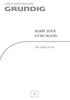 SCART STICK UYDU ALICISI DSR 6800 SS FTA tr içindekiler 4 GÜVENLİK TEDBİRLERİ 4 Eski Cihazınızın Atılması 4 Ambalaj İçin Uyarı! 4 Pil İçin Uyarı! 5 WEEE Elektronik Atıkların Bertarafı: 5 Yasaklı Madde
SCART STICK UYDU ALICISI DSR 6800 SS FTA tr içindekiler 4 GÜVENLİK TEDBİRLERİ 4 Eski Cihazınızın Atılması 4 Ambalaj İçin Uyarı! 4 Pil İçin Uyarı! 5 WEEE Elektronik Atıkların Bertarafı: 5 Yasaklı Madde
1. Bölüm: Giriş. 1.1 Ürün Ambalajının İçindekiler. 1.2 Sistem Gereklilikleri. Türkçe
 1. Bölüm: Giriş 1.1 Ürün Ambalajının İçindekiler TVGo A03 ünüzü aldığınız zaman, aşağıdaki ögelerin USB TV Süper Mini paketinde bulunduğundan emin olunuz. TVGo A03 Sürücü CD si Uzaktan Kumanda Hızlı Kılavuz
1. Bölüm: Giriş 1.1 Ürün Ambalajının İçindekiler TVGo A03 ünüzü aldığınız zaman, aşağıdaki ögelerin USB TV Süper Mini paketinde bulunduğundan emin olunuz. TVGo A03 Sürücü CD si Uzaktan Kumanda Hızlı Kılavuz
LMS PC aracı ACS420. LMS parametre ayarlarının yapılması için PC yazılımı. Kurlum ve çalıştırma talimatları
 LMS PC aracı ACS420 LMS parametre ayarlarının yapılması için PC yazılımı Kurlum ve çalıştırma talimatları 1 İçindekiler 1. ACS420 programının kurulumu.. 3 2. OCI430 ara yüzün sürücü kurulumu.. 7 OCI430
LMS PC aracı ACS420 LMS parametre ayarlarının yapılması için PC yazılımı Kurlum ve çalıştırma talimatları 1 İçindekiler 1. ACS420 programının kurulumu.. 3 2. OCI430 ara yüzün sürücü kurulumu.. 7 OCI430
X-107 KULLANMA KILAVUZU
 X-107 KULLANMA KILAVUZU Ekran ölçüsü 7inç Çözünürlülük 480 X ( RGB) X 234 Parlaklık 350cd/m2 Kontrast 300 : 1 Görüntü açısı ( L/R / T / B) : 60/ 60/40/60 Güç kaynağı 8~17V ( tipik DV 12V) Güç sarfiyatı
X-107 KULLANMA KILAVUZU Ekran ölçüsü 7inç Çözünürlülük 480 X ( RGB) X 234 Parlaklık 350cd/m2 Kontrast 300 : 1 Görüntü açısı ( L/R / T / B) : 60/ 60/40/60 Güç kaynağı 8~17V ( tipik DV 12V) Güç sarfiyatı
SmartBox. Kullanım Kılavuzu. Televizyonunuzu Akıllı Televizyona Çeviriniz! Plug n play. Wireless Dual Band
 SmartBox Kullanım Kılavuzu Televizyonunuzu Akıllı Televizyona Çeviriniz! Wireless Dual Band Plug n play Televizyon Kumanda Rehberi 5 4 1. ON/Beklemede 1 6 2 3 7 2. 3. 4. Paket seçimi Favori kanallar listesi
SmartBox Kullanım Kılavuzu Televizyonunuzu Akıllı Televizyona Çeviriniz! Wireless Dual Band Plug n play Televizyon Kumanda Rehberi 5 4 1. ON/Beklemede 1 6 2 3 7 2. 3. 4. Paket seçimi Favori kanallar listesi
KWorld. PlusTV DVB-S USB. PlusTV DVB-S USB Kurulum Kılavuzu. İçindekiler
 KWorld PlusTV DVB-S USB PlusTV DVB-S USB Kurulum Kılavuzu İçindekiler V1.1 Bölüm 1 : PlusTV DVB-S USB Donanım Kurulumu...2 1.1 Paket İçeriği...2 1.2 Sistem Gereksinimleri...2 1.3 Donanım Kurulumu...2 Bölüm
KWorld PlusTV DVB-S USB PlusTV DVB-S USB Kurulum Kılavuzu İçindekiler V1.1 Bölüm 1 : PlusTV DVB-S USB Donanım Kurulumu...2 1.1 Paket İçeriği...2 1.2 Sistem Gereksinimleri...2 1.3 Donanım Kurulumu...2 Bölüm
MICROSOFT WORD 2002. Şekil 1
 MICROSOFT WORD 2002 Microsoft Word 2002, bir kelime işlem programı olup, Microsoft Office XP bileşenidir. Word 2002 programı kullanılarak, mektup, rapor, kitap gibi belgeler hazırlanabilir. Bu belgelere
MICROSOFT WORD 2002 Microsoft Word 2002, bir kelime işlem programı olup, Microsoft Office XP bileşenidir. Word 2002 programı kullanılarak, mektup, rapor, kitap gibi belgeler hazırlanabilir. Bu belgelere
OPax SPEED DOME KAMERA KULLANIM KILAVUZU
 OPax SPEED DOME KAMERA KULLANIM KILAVUZU Teknik Veriler Kablo Renkleri Fonksiyon Açıklaması Data Kırmızı Kamera Güç DC +12V Siyah Kamera Güç DC -12V Sarı/Yeşil Toprak Kablosu Toprak Hattına Turuncu RS485
OPax SPEED DOME KAMERA KULLANIM KILAVUZU Teknik Veriler Kablo Renkleri Fonksiyon Açıklaması Data Kırmızı Kamera Güç DC +12V Siyah Kamera Güç DC -12V Sarı/Yeşil Toprak Kablosu Toprak Hattına Turuncu RS485
KAÇAK AKIM RÖLESİ. www.ulusanelektrik.com.tr. Sayfa 1
 DELAB TM-18C KAÇAK AKIM RÖLESİ İÇERİK GENEL / BUTON FONKSİYONLARI.2 PARAMETRE AYARLARI...2 PARAMETRE AÇIKLAMALARI 3 KAÇAK AKIM AYARLARI...3 AÇMA SÜRESİ AYARLARI.3 AŞIRI AKIM AYARLARI...4 ÇALIŞMA SÜRESİ..4
DELAB TM-18C KAÇAK AKIM RÖLESİ İÇERİK GENEL / BUTON FONKSİYONLARI.2 PARAMETRE AYARLARI...2 PARAMETRE AÇIKLAMALARI 3 KAÇAK AKIM AYARLARI...3 AÇMA SÜRESİ AYARLARI.3 AŞIRI AKIM AYARLARI...4 ÇALIŞMA SÜRESİ..4
1.TERMOSTATI AYARLAMAK İÇİN TEMEL KURALLAR 4 2.SICAKLIK DEĞERİNİ AYARLAMAK Sıcaklık değeri artırmak ve azaltmak...6
 İÇİNDEKİLER 1.TERMOSTATI AYARLAMAK İÇİN TEMEL KURALLAR 4 2.SICAKLIK DEĞERİNİ AYARLAMAK... 5 2.1.Sıcaklık değeri artırmak ve azaltmak...6 3.TARİH ve ZAMAN AYARI...6 4.SICAKLIĞIN DÜŞÜRÜLME DÖNEMLERİ...8
İÇİNDEKİLER 1.TERMOSTATI AYARLAMAK İÇİN TEMEL KURALLAR 4 2.SICAKLIK DEĞERİNİ AYARLAMAK... 5 2.1.Sıcaklık değeri artırmak ve azaltmak...6 3.TARİH ve ZAMAN AYARI...6 4.SICAKLIĞIN DÜŞÜRÜLME DÖNEMLERİ...8
3.2 TV Bağlantıları...13.
 . External PVR Kullanım Kılavuzu İçerik 1 Tanıtım... 6 1.1 Özellikler... 7 2 Genel Bakış... 8 2.1 Ön panel... 8 2.2 Arka Panel... 9 2.3 Uzaktan Kumanda..... 10 3 Bağlantı ve Hazırlık... 13 3.1 Uydu Anteni
. External PVR Kullanım Kılavuzu İçerik 1 Tanıtım... 6 1.1 Özellikler... 7 2 Genel Bakış... 8 2.1 Ön panel... 8 2.2 Arka Panel... 9 2.3 Uzaktan Kumanda..... 10 3 Bağlantı ve Hazırlık... 13 3.1 Uydu Anteni
ZTM112 BİLGİSAYAR DESTETEKLİ ÇİZİM TEKNİĞİ
 ZTM112 BİLGİSAYAR DESTETEKLİ ÇİZİM TEKNİĞİ Yrd.Doç.Dr.Caner KOÇ Ankara Üniversitesi Ziraat Fakültesi Tarım Makinaları ve Teknolojileri Mühendisliği Bölümü ckoc@ankara.edu.tr Teknik çizim nedir? Bir çizim
ZTM112 BİLGİSAYAR DESTETEKLİ ÇİZİM TEKNİĞİ Yrd.Doç.Dr.Caner KOÇ Ankara Üniversitesi Ziraat Fakültesi Tarım Makinaları ve Teknolojileri Mühendisliği Bölümü ckoc@ankara.edu.tr Teknik çizim nedir? Bir çizim
INCREMENTAL ROTARY ENCODERS Magnetic Measurement, 58 mm Body Diameter
 INCREMENTAL ROTARY ENCODERS Magnetic Measurement, 58 mm Body Diameter ARS S 58 Magnetic principle measurement Incremental measurement 6, 8 or 10 mm shaft diameters Resolution: 1 to 1024 pulse 300 KHz response
INCREMENTAL ROTARY ENCODERS Magnetic Measurement, 58 mm Body Diameter ARS S 58 Magnetic principle measurement Incremental measurement 6, 8 or 10 mm shaft diameters Resolution: 1 to 1024 pulse 300 KHz response
Kullanım Kılavuzu. TSM-300T HD DVB-T SD&HD USB li Encoder & Modulator. Thank you for buying this encoder modulator.
 TSM-300T HD DVB-T SD&HD USB li Encoder & Modulator Kullanım Kılavuzu Thank you for buying this encoder modulator. Please read this manual carefully to install, use and maintain the encoder modulator in
TSM-300T HD DVB-T SD&HD USB li Encoder & Modulator Kullanım Kılavuzu Thank you for buying this encoder modulator. Please read this manual carefully to install, use and maintain the encoder modulator in
İçindekiler. Beo4 uzaktan kumandanızı kullanma, 3. Ayrıntılı olarak Beo4 düğmeleri, 4 Beo4 düğmeleriyle günlük ve gelişmiş kullanım
 Beo4 Rehberi İçindekiler Beo4 uzaktan kumandanızı kullanma, 3 Ayrıntılı olarak Beo4 düğmeleri, 4 Beo4 düğmeleriyle günlük ve gelişmiş kullanım Beo4'ü kişiselleştirme, 5 Ek bir düğme ekleme Ek düğmeleri
Beo4 Rehberi İçindekiler Beo4 uzaktan kumandanızı kullanma, 3 Ayrıntılı olarak Beo4 düğmeleri, 4 Beo4 düğmeleriyle günlük ve gelişmiş kullanım Beo4'ü kişiselleştirme, 5 Ek bir düğme ekleme Ek düğmeleri
MIRACLE DATA WORKS KURULUM DOKÜMANI
 MIRACLE DATA WORKS KURULUM DOKÜMANI İçindekiler Server Kurulumu... 3 Microsoft.NET Framework 4.0 Kurulumu... 3 Crystal Reports 2008 Redistributable Package (C12) Kurulumu... 5 Microsoft SQL Server 2008
MIRACLE DATA WORKS KURULUM DOKÜMANI İçindekiler Server Kurulumu... 3 Microsoft.NET Framework 4.0 Kurulumu... 3 Crystal Reports 2008 Redistributable Package (C12) Kurulumu... 5 Microsoft SQL Server 2008
ABSOLUTE ROTARY ENCODER
 ABSOLUTE ROTARY ENCODER Multi-Turn Absolute Encoder, Magnetic Measurement, Shaft and Semi Hollow Shaft -58 Analog Signal Output MAGNETIC PRINCIPLE MEASUREMENT ABSOLUTE MEASUREMENT SHAFT OR SEMI HOLLOW
ABSOLUTE ROTARY ENCODER Multi-Turn Absolute Encoder, Magnetic Measurement, Shaft and Semi Hollow Shaft -58 Analog Signal Output MAGNETIC PRINCIPLE MEASUREMENT ABSOLUTE MEASUREMENT SHAFT OR SEMI HOLLOW
KULLANIM KILAVUZU. ATLANTA ASF 2033HD+ DVB-S/S2 UYDU BULUCU Kullanma Kılavuzu
 ATLANTA ASF 2033HD+ DVB-S/S2 UYDU BULUCU Kullanma Kılavuzu Butonlar ve Göstergeler... 2 Nasıl ölçüm yapılabilir?... 3 LNB Ayarları:... 4 Uydu Düzenleme... 6 Spectrum Çizelgesi... 7 Konselasyon... 8 Açı
ATLANTA ASF 2033HD+ DVB-S/S2 UYDU BULUCU Kullanma Kılavuzu Butonlar ve Göstergeler... 2 Nasıl ölçüm yapılabilir?... 3 LNB Ayarları:... 4 Uydu Düzenleme... 6 Spectrum Çizelgesi... 7 Konselasyon... 8 Açı
OYAK YATIRIM FX Meta İşlem Platformu Kullanma Kılavuzu
 İçindekiler: FX Meta İşlem Platformu Kullanma Kılavuzu 1- Demo Hesap Açılışı 2- Genel Görünüm 3- Alım-Satım İşlemleri 4- Stop-Limit İşlemleri 5- Pozisyon Kapatma 6- Grafiklerin Kullanımı 7- Göstergeler
İçindekiler: FX Meta İşlem Platformu Kullanma Kılavuzu 1- Demo Hesap Açılışı 2- Genel Görünüm 3- Alım-Satım İşlemleri 4- Stop-Limit İşlemleri 5- Pozisyon Kapatma 6- Grafiklerin Kullanımı 7- Göstergeler
Kullanım Kılavuzu TURBO IPTV. Dijital DVB-S / S2 HDTV H.265 Uydu Alıcısı / IPTV / OTT Medya Oynatıcısı.
 Kullanım Kılavuzu Dijital DVB-S / S2 HDTV H.265 Uydu Alıcısı / IPTV / OTT Medya Oynatıcısı TURBO IPTV www.merihvideo.com.tr DİKKAT! Elektrik çarpma riskinden dolayı lütfen uydu alıcısının içini açmayınız.
Kullanım Kılavuzu Dijital DVB-S / S2 HDTV H.265 Uydu Alıcısı / IPTV / OTT Medya Oynatıcısı TURBO IPTV www.merihvideo.com.tr DİKKAT! Elektrik çarpma riskinden dolayı lütfen uydu alıcısının içini açmayınız.
Model No: ORBiT GOLD UYDU ALICISI KULLANMA KILAVUZU. TÜKETCİ DANIŞMA HATTI: 0212 630 80 20 Mail: teknik@aral.com.tr
 Model No: ORBiT GOLD Üretici / İhracatçı: Forum Elektronik İthalat ve Tic. Ltd. Şti. Evren Mah. Bahar Cad. No: 7 Kat: 3 Güneşli, Bağcılar - İstanbul Tel: 0212 656 91 01 Faks: 0212 630 90 15 Yetkili Servis
Model No: ORBiT GOLD Üretici / İhracatçı: Forum Elektronik İthalat ve Tic. Ltd. Şti. Evren Mah. Bahar Cad. No: 7 Kat: 3 Güneşli, Bağcılar - İstanbul Tel: 0212 656 91 01 Faks: 0212 630 90 15 Yetkili Servis
CRYSTAL REPORT EĞĠTĠM DÖKÜMANLARI
 CRYSTAL REPORT EĞĠTĠM DÖKÜMANLARI Create a new Crystal report Document: Yeni bir Crystal Report dökümanı oluşturmak için aşağıdaki optionlardan biri seçilir a) Using the report expert: Crystal Reportun
CRYSTAL REPORT EĞĠTĠM DÖKÜMANLARI Create a new Crystal report Document: Yeni bir Crystal Report dökümanı oluşturmak için aşağıdaki optionlardan biri seçilir a) Using the report expert: Crystal Reportun
1. Bölüm: Giriş. Türkçe. Giriş: Özellikler:
 1. Bölüm: Giriş Giriş: TVGo A11MCE, PC nizi bir TV haline dönüştürür. Bu şekilde hem alandan ve elektrik tüketiminden tasarruf sağlayacağınız için evinizde ayrı bir TV satın almanıza gerek kalmayacaktır.
1. Bölüm: Giriş Giriş: TVGo A11MCE, PC nizi bir TV haline dönüştürür. Bu şekilde hem alandan ve elektrik tüketiminden tasarruf sağlayacağınız için evinizde ayrı bir TV satın almanıza gerek kalmayacaktır.
A1FX MT4 İşlem Platformu Kullanma Kılavuzu
 A1FX MT4 İşlem Platformu Kullanma Kılavuzu İçindekiler: 1- Demo Hesap Açılışı (Gerçek Hesap Girişi) 2- Genel Görünüm 3- Alım-Satım İşlemleri 4- Stop-Limit İşlemleri 5- Pozisyon Kapatma 6- Grafiklerin Kullanımı
A1FX MT4 İşlem Platformu Kullanma Kılavuzu İçindekiler: 1- Demo Hesap Açılışı (Gerçek Hesap Girişi) 2- Genel Görünüm 3- Alım-Satım İşlemleri 4- Stop-Limit İşlemleri 5- Pozisyon Kapatma 6- Grafiklerin Kullanımı
MY PANEL METER KULLANIM KILAVUZU
 MY PANEL METER KULLANIM KILAVUZU EPA100 cihazınızı USB ile bilgisayarınıza bağlayarak çeşitli ayarlar yapabilir, okunan değerlerin grafiğini çıkartabilir, cihaz üzerinde yaptığınız bütün fonksiyonlara
MY PANEL METER KULLANIM KILAVUZU EPA100 cihazınızı USB ile bilgisayarınıza bağlayarak çeşitli ayarlar yapabilir, okunan değerlerin grafiğini çıkartabilir, cihaz üzerinde yaptığınız bütün fonksiyonlara
Türkçe. VideoCAM GE111 özellikleri. VideoCAM GE111 in Kurulumu. 1 Snapshot (Çekim) Tuşu. 2 LED Göstergesi. 3 Objektif
 VideoCAM GE111 özellikleri 1 Snapshot (Çekim) Tuşu 2 LED Göstergesi 3 Objektif VideoCAM GE111 in Kurulumu 1. Lütfen önce sürücüyü kurun, sonra VideoCAM GE111 ı USB portuna bağlayın. 2. VideoCAM GE111 sürücüsünün
VideoCAM GE111 özellikleri 1 Snapshot (Çekim) Tuşu 2 LED Göstergesi 3 Objektif VideoCAM GE111 in Kurulumu 1. Lütfen önce sürücüyü kurun, sonra VideoCAM GE111 ı USB portuna bağlayın. 2. VideoCAM GE111 sürücüsünün
GÜVENLİK TALİMATLARI... 2 ALICI ÜZERİNDE KULLANILAN İŞARETLER... 3 GENEL BİLGİLER...
 Dijital Uydu Alıcısı GÜVENLİK TALİMATLARI... 2 ALICI ÜZERİNDE KULLANILAN İŞARETLER... 3 GENEL BİLGİLER... 4 1.Önsöz... 4 2. Ana Özellikleri... 4 3. Paketi Açma... 4 4. Cihazın Genel Kullanımı... 5 5. Ön
Dijital Uydu Alıcısı GÜVENLİK TALİMATLARI... 2 ALICI ÜZERİNDE KULLANILAN İŞARETLER... 3 GENEL BİLGİLER... 4 1.Önsöz... 4 2. Ana Özellikleri... 4 3. Paketi Açma... 4 4. Cihazın Genel Kullanımı... 5 5. Ön
DS150E Kullanıcı El Kitabı. Dangerfield June. 2009 V3.0 Delphi PSS
 DS150E Kullanıcı El Kitabı 1 Ana bileşen...3 Kurulum talimatları...5 Bluetooth Ayarları...26 Arıza Teşhis Programı...39 Dosya...41 Ayarlar...43 Belgeler...51 Yardım...53 OBD İletişimi...56 Yazdır ve Kaydet...66
DS150E Kullanıcı El Kitabı 1 Ana bileşen...3 Kurulum talimatları...5 Bluetooth Ayarları...26 Arıza Teşhis Programı...39 Dosya...41 Ayarlar...43 Belgeler...51 Yardım...53 OBD İletişimi...56 Yazdır ve Kaydet...66
SilverMax HD Premium TANITIM [KULLANIM KILAVUZU]
![SilverMax HD Premium TANITIM [KULLANIM KILAVUZU] SilverMax HD Premium TANITIM [KULLANIM KILAVUZU]](/thumbs/24/3988687.jpg) [KULLANIM KILAVUZU] SilverMax HD Premium TANITIM Tek tuner HD (High-Definition),PVR (Personel Video Recording) son nesil Silvermax Dijital Uydu Alıcısını tercih ettiğiniz için Teşekkür Ederiz.Silvermax
[KULLANIM KILAVUZU] SilverMax HD Premium TANITIM Tek tuner HD (High-Definition),PVR (Personel Video Recording) son nesil Silvermax Dijital Uydu Alıcısını tercih ettiğiniz için Teşekkür Ederiz.Silvermax
Kullanma Kılavuzu. Botech Dijital Kablo TV Alıcısı. Model : BSD1000
 Botech Dijital Kablo TV Alıcısı Model : BSD1000 İçerik I.GÜVENLİK ÖNLEMLERİ 3 II.ÇEVRENİN KORUNMASI 5 III.GENEL BİLGİLER 5 1.Önsöz...5 2.Ana Özellikler.. 5 3.Donanım. 6 3.1.Ön Panel...6 3.2.Arka Panel...6
Botech Dijital Kablo TV Alıcısı Model : BSD1000 İçerik I.GÜVENLİK ÖNLEMLERİ 3 II.ÇEVRENİN KORUNMASI 5 III.GENEL BİLGİLER 5 1.Önsöz...5 2.Ana Özellikler.. 5 3.Donanım. 6 3.1.Ön Panel...6 3.2.Arka Panel...6
evohome Kullanım Kılavuzu İnternet Bağlantılı, Çok Zonlu Isıtma Kontrolörü
 evohome Kullanım Kılavuzu İnternet Bağlantılı, Çok Zonlu Isıtma Kontrolörü evohome ile maksimum konfor Isıtma sisteminizde, zaman aralıklarını belirlemek, günlük programınıza uygun değişiklikler yapmak
evohome Kullanım Kılavuzu İnternet Bağlantılı, Çok Zonlu Isıtma Kontrolörü evohome ile maksimum konfor Isıtma sisteminizde, zaman aralıklarını belirlemek, günlük programınıza uygun değişiklikler yapmak
TRAKYA BİRLİK WEBSİTE YÖNETİM PANELİ. Kullanıcı Dokümantasyonu
 TRAKYA BİRLİK WEBSİTE YÖNETİM PANELİ Kullanıcı Dokümantasyonu B&M MUHSINOGLU BILISIM HIZMETLERI A.S. 4/21/2014 Içindekiler DOKÜMAN İLE İLGİLİ TEMEL BİLGİLER... 3 DOKÜMAN KAPSAMI... 4 YÖNETİM PANELİ ÜZERİNDEN
TRAKYA BİRLİK WEBSİTE YÖNETİM PANELİ Kullanıcı Dokümantasyonu B&M MUHSINOGLU BILISIM HIZMETLERI A.S. 4/21/2014 Içindekiler DOKÜMAN İLE İLGİLİ TEMEL BİLGİLER... 3 DOKÜMAN KAPSAMI... 4 YÖNETİM PANELİ ÜZERİNDEN
TV-1800 PCTV Tuner Ürün Bilgileri Bağlantı. Denetim Masası
 Ürün Bilgileri Bağlantılar Bağlantı VGA IN PC AUDIO IN VGA OUT STEREO OUT TV OUT ANTENNA DC-IN AUDIO-L IN AUDIO-R IN VIDEO IN S-VIDEO IN Tanım Bilgisayar bağlantısı (VGA kartı). Ses kartı bağlantısı. Monitör
Ürün Bilgileri Bağlantılar Bağlantı VGA IN PC AUDIO IN VGA OUT STEREO OUT TV OUT ANTENNA DC-IN AUDIO-L IN AUDIO-R IN VIDEO IN S-VIDEO IN Tanım Bilgisayar bağlantısı (VGA kartı). Ses kartı bağlantısı. Monitör
PocketRest Kullanımı
 PocketRest Kullanımı El Terminalinden ayarlanan parametreler sayesinde Adisyon basılabilir, İade alınabilir, Masa değiştirilebilir, Hesap alınabilir Ödeme alınabilir gibi birçok işlem yapılabilmesi mümkündür.
PocketRest Kullanımı El Terminalinden ayarlanan parametreler sayesinde Adisyon basılabilir, İade alınabilir, Masa değiştirilebilir, Hesap alınabilir Ödeme alınabilir gibi birçok işlem yapılabilmesi mümkündür.
ÖN PANEL FONKSİYONEL ÖZELLİKLER
 ÖN PANEL FONKSİYONEL ÖZELLİKLER 1- ON/OFF Anahtarı : Cihazımızı komple kapatıp açmak için kullanılır. 2- SAT SELECT (Uydu Seçim) Tuşu : Uydu alıcılarına geçiş yapmak için kullanılır. 3- SAT SELECT (Uydu
ÖN PANEL FONKSİYONEL ÖZELLİKLER 1- ON/OFF Anahtarı : Cihazımızı komple kapatıp açmak için kullanılır. 2- SAT SELECT (Uydu Seçim) Tuşu : Uydu alıcılarına geçiş yapmak için kullanılır. 3- SAT SELECT (Uydu
ARAÇ KAMERASI, HD Kullanma Kılavuzu
 ARAÇ KAMERASI, HD Kullanma Kılavuzu 87231 Araç kamerasının tüm fonksiyonlarının daha iyi kullanımı için cihazı kullanmadan önce lütfen bu kılavuzu dikkatli şekilde okuyun. Dikkat 1. Lütfen hafıza kartını
ARAÇ KAMERASI, HD Kullanma Kılavuzu 87231 Araç kamerasının tüm fonksiyonlarının daha iyi kullanımı için cihazı kullanmadan önce lütfen bu kılavuzu dikkatli şekilde okuyun. Dikkat 1. Lütfen hafıza kartını
Setup Yardımcı Programı Kullanıcı Kılavuzu
 Setup Yardımcı Programı Kullanıcı Kılavuzu Telif Hakkı 2007, 2008 Hewlett-Packard Development Company, L.P. Windows, Microsoft Corporation şirketinin ABD'de tescilli ticari markasıdır. Bu belgede yer alan
Setup Yardımcı Programı Kullanıcı Kılavuzu Telif Hakkı 2007, 2008 Hewlett-Packard Development Company, L.P. Windows, Microsoft Corporation şirketinin ABD'de tescilli ticari markasıdır. Bu belgede yer alan
GoGEAR SA4ARA 04 SA4ARA 08 SA4ARA 16 SA4ARA 32
 www.philips.com/welcome GoGEAR SA4ARA 04 SA4ARA 08 SA4ARA 16 SA4ARA 32 5 10 Kontroller 11 SafeSound 12 13 4 Müzik 14 Çalma listeleri 16 5 Sesli kitaplar 6 Videolar 20 21 8 FM radyo 23 Hoparlörden dinleme
www.philips.com/welcome GoGEAR SA4ARA 04 SA4ARA 08 SA4ARA 16 SA4ARA 32 5 10 Kontroller 11 SafeSound 12 13 4 Müzik 14 Çalma listeleri 16 5 Sesli kitaplar 6 Videolar 20 21 8 FM radyo 23 Hoparlörden dinleme
IOF Eventor için Sporcu Kılavuzu
 IOF Eventor için Sporcu Kılavuzu İçindekiler Sporcu İçin Kullanıcı Hesabı Oluşturma Profilimi düzenle Herkese açık profilini görüntüle Profil metninizi düzenleyin Fotoğrafınızı değiştirme / Ekleme Yarışmalarımı
IOF Eventor için Sporcu Kılavuzu İçindekiler Sporcu İçin Kullanıcı Hesabı Oluşturma Profilimi düzenle Herkese açık profilini görüntüle Profil metninizi düzenleyin Fotoğrafınızı değiştirme / Ekleme Yarışmalarımı
INTERNET BAĞLANTISININ KURULMASI İÇİN GEREKLİ YÖNLENDİRİCİ AYARLARI
 INTERNET BAĞLANTISININ KURULMASI İÇİN GEREKLİ YÖNLENDİRİCİ AYARLARI Not: Bu klavuza geçmeden önce, ürününüzün paketinden çıkan Hızlı Kullanım Klavuzu nda açıklanan adımları gerçekleştiriniz. Internet Bağlantısının
INTERNET BAĞLANTISININ KURULMASI İÇİN GEREKLİ YÖNLENDİRİCİ AYARLARI Not: Bu klavuza geçmeden önce, ürününüzün paketinden çıkan Hızlı Kullanım Klavuzu nda açıklanan adımları gerçekleştiriniz. Internet Bağlantısının
